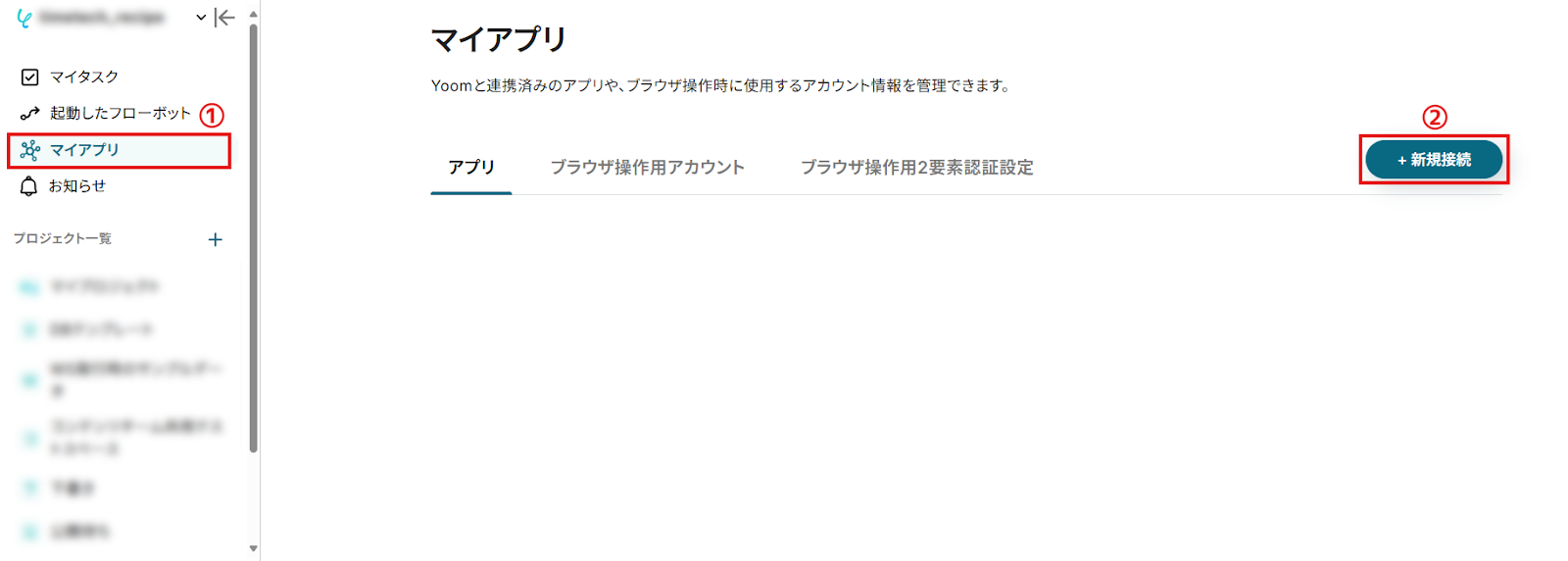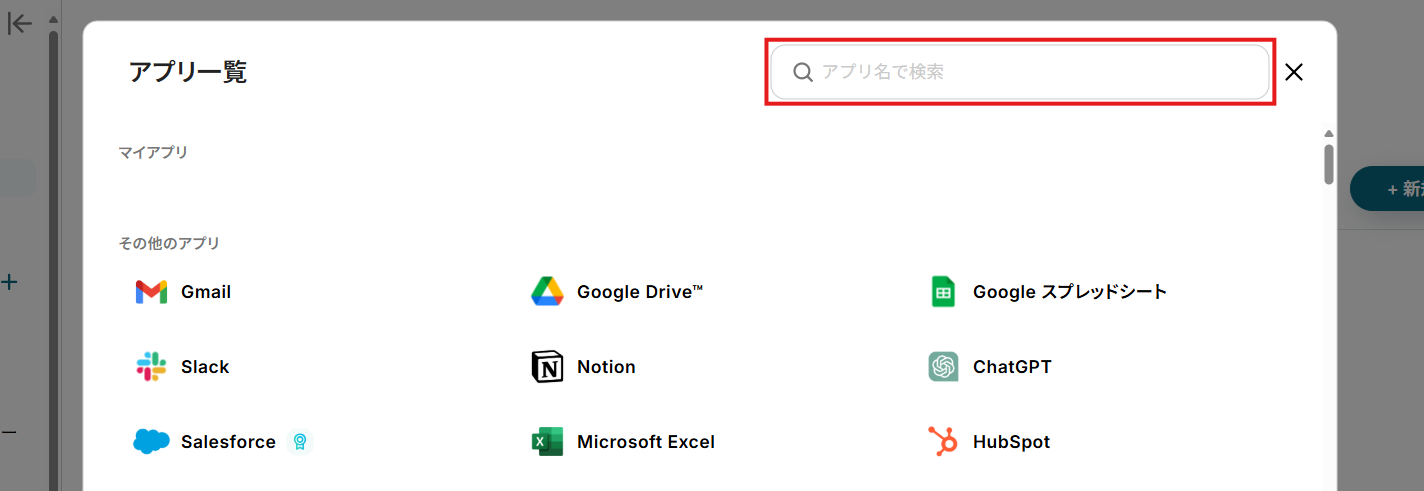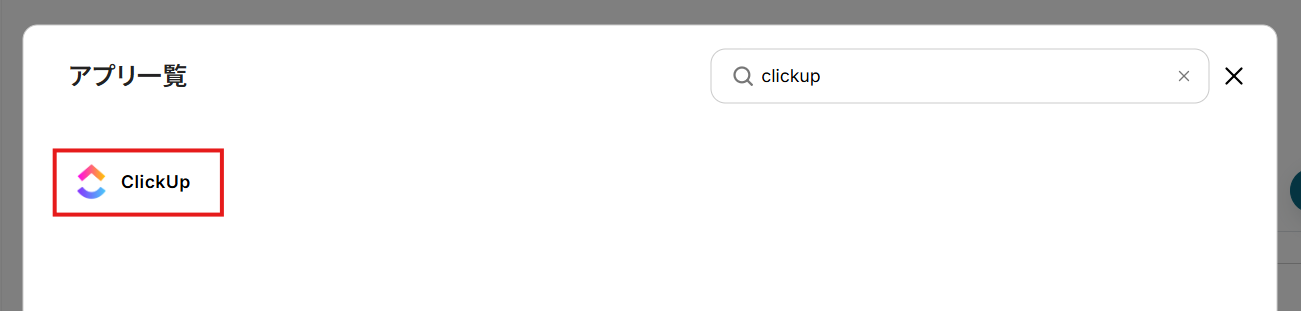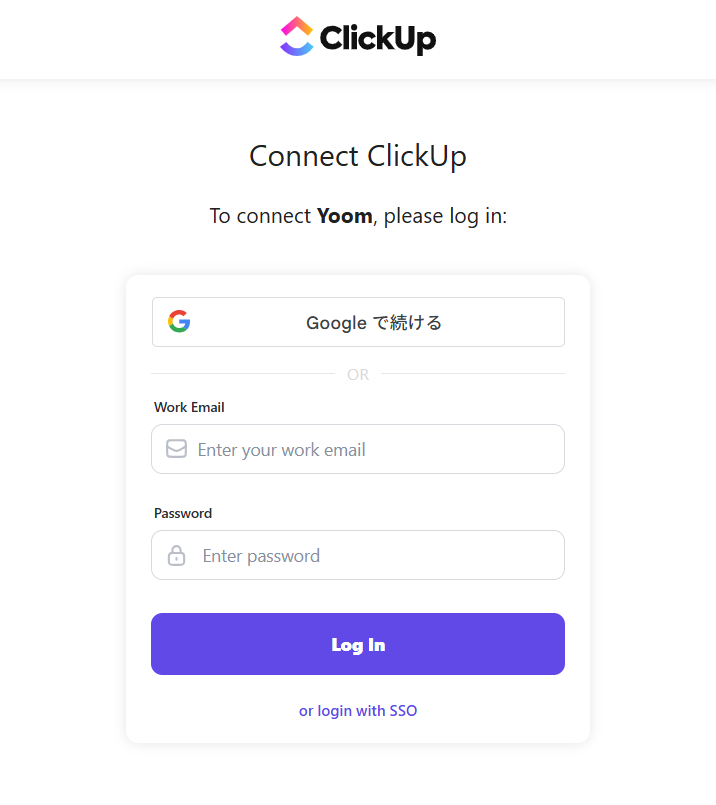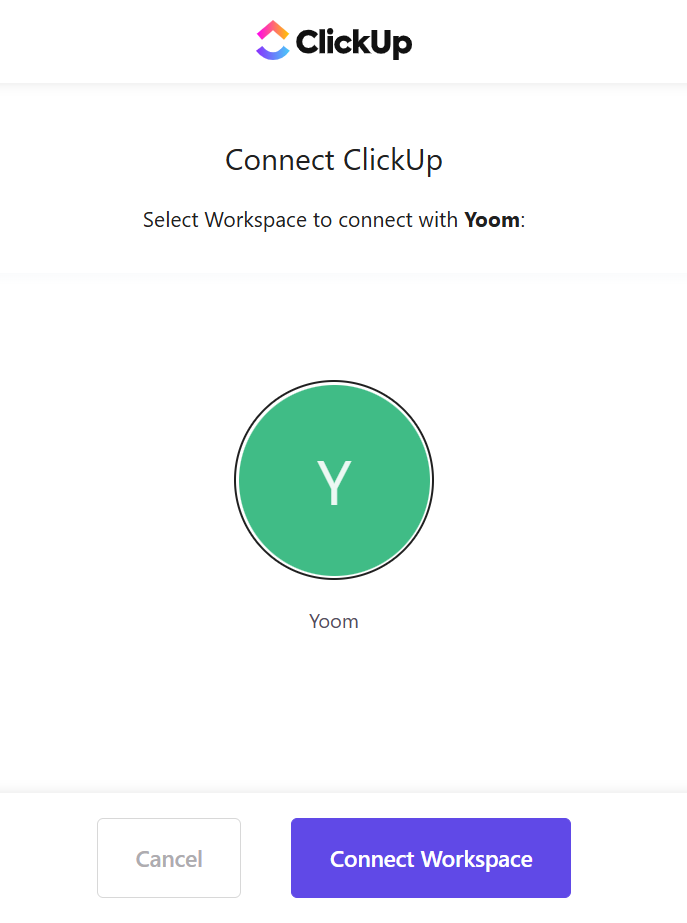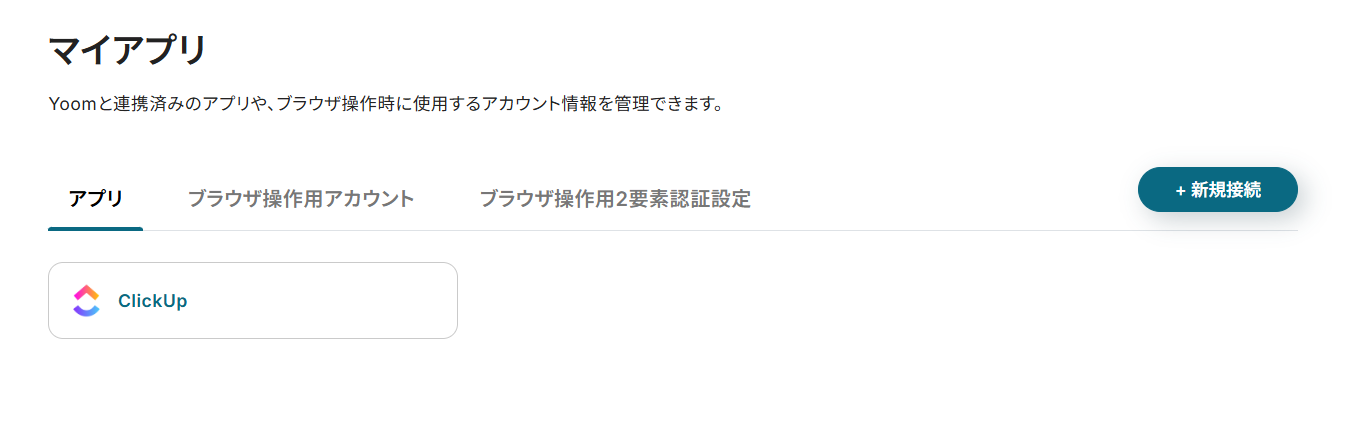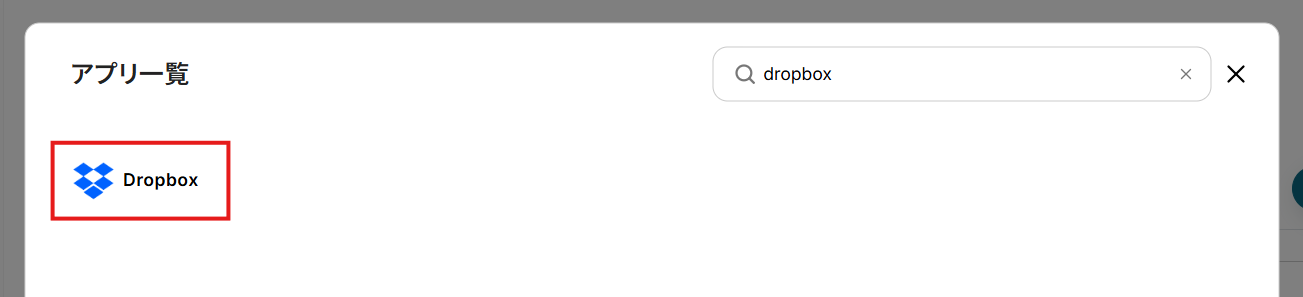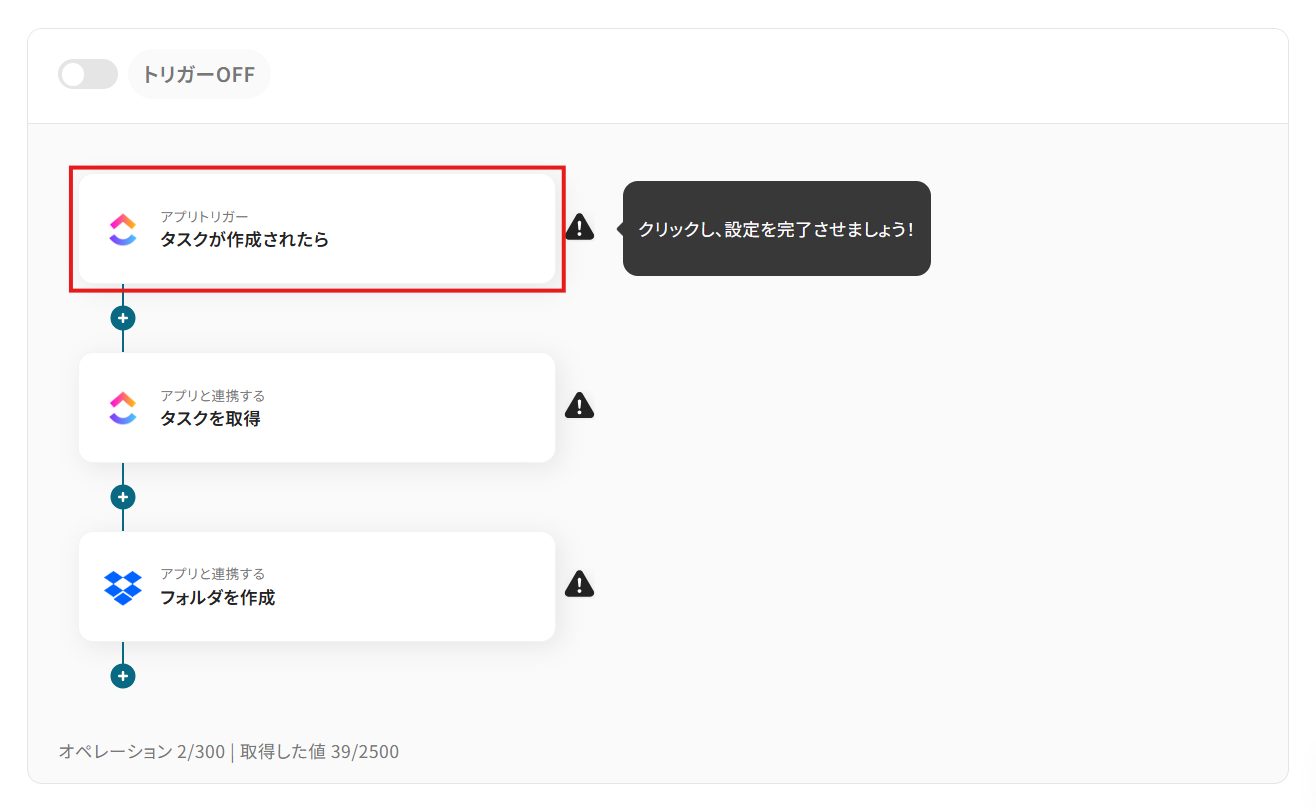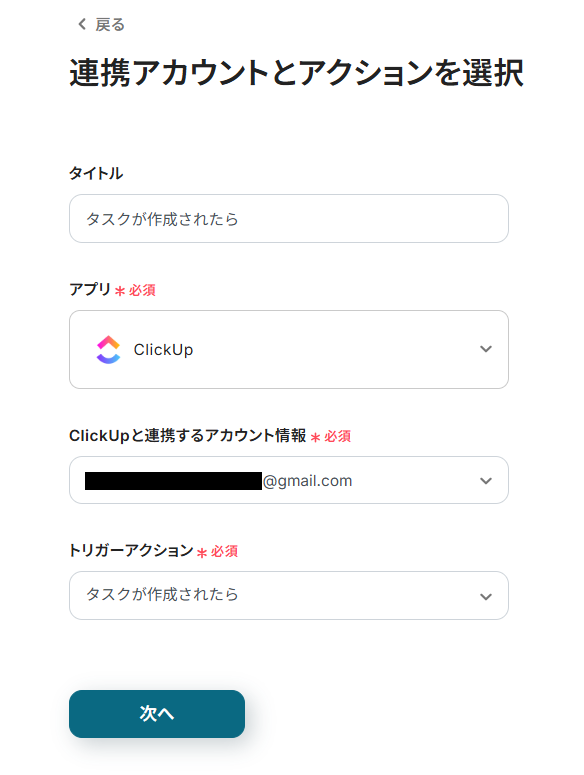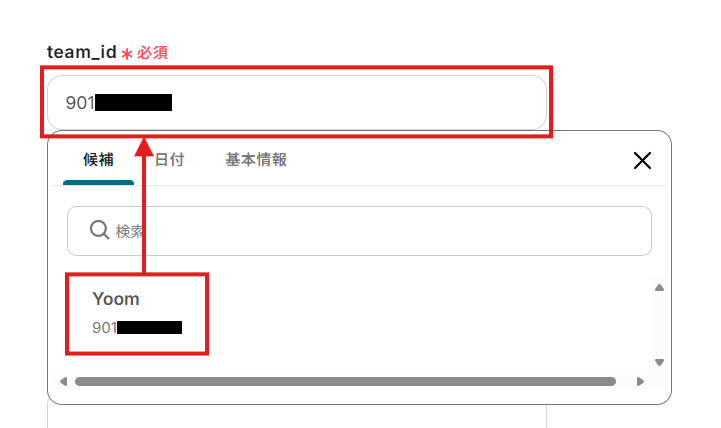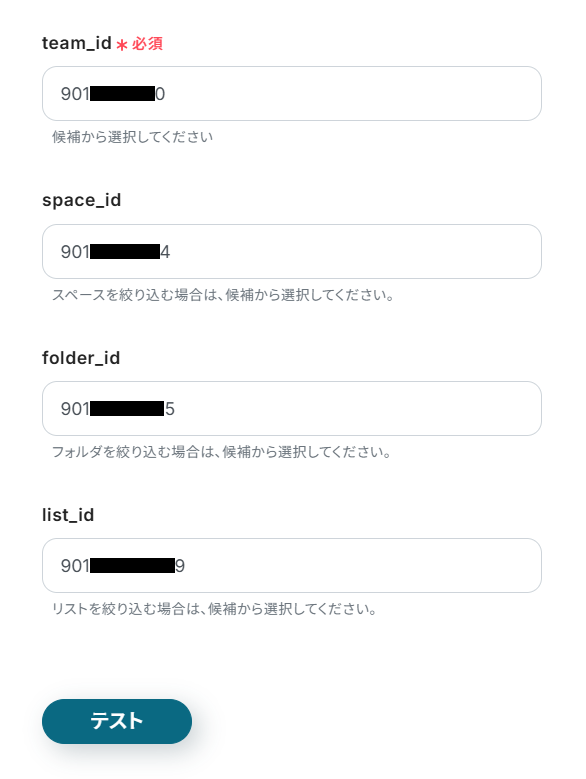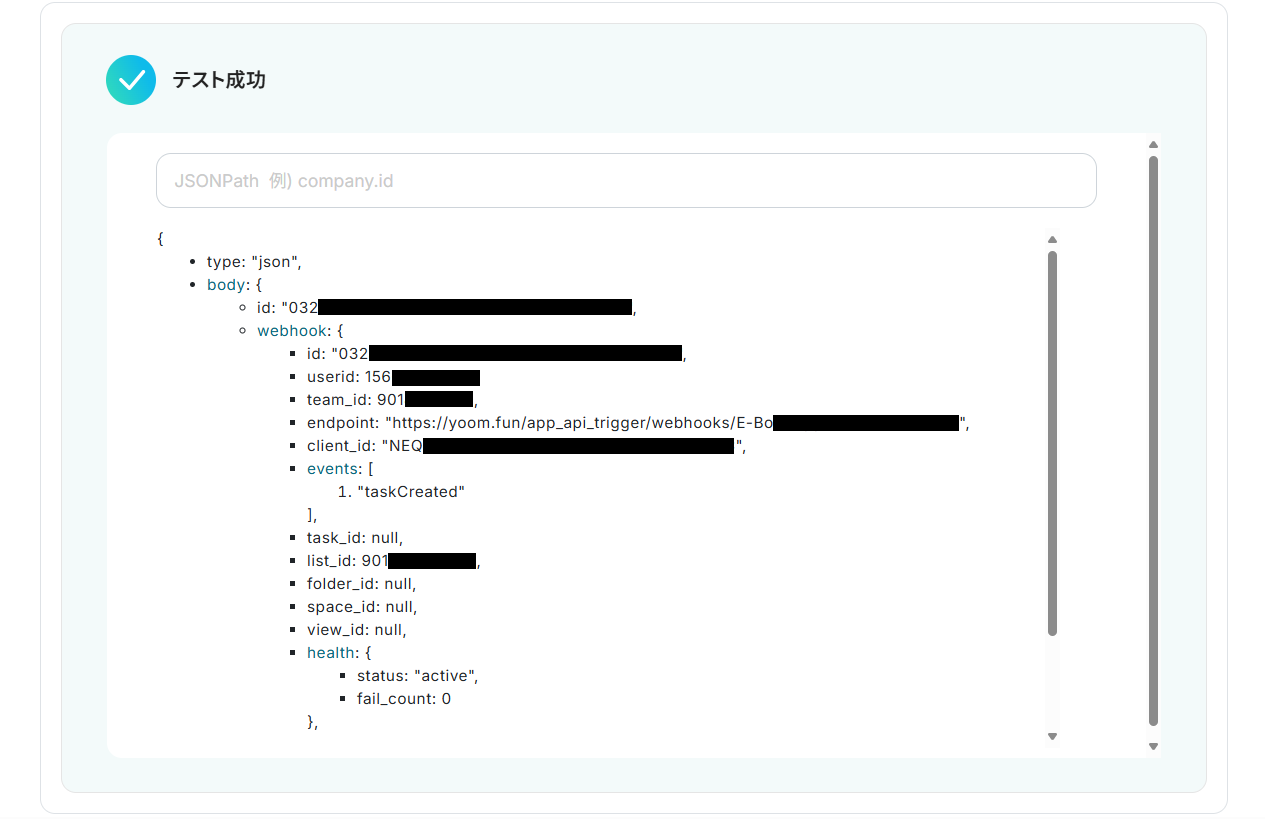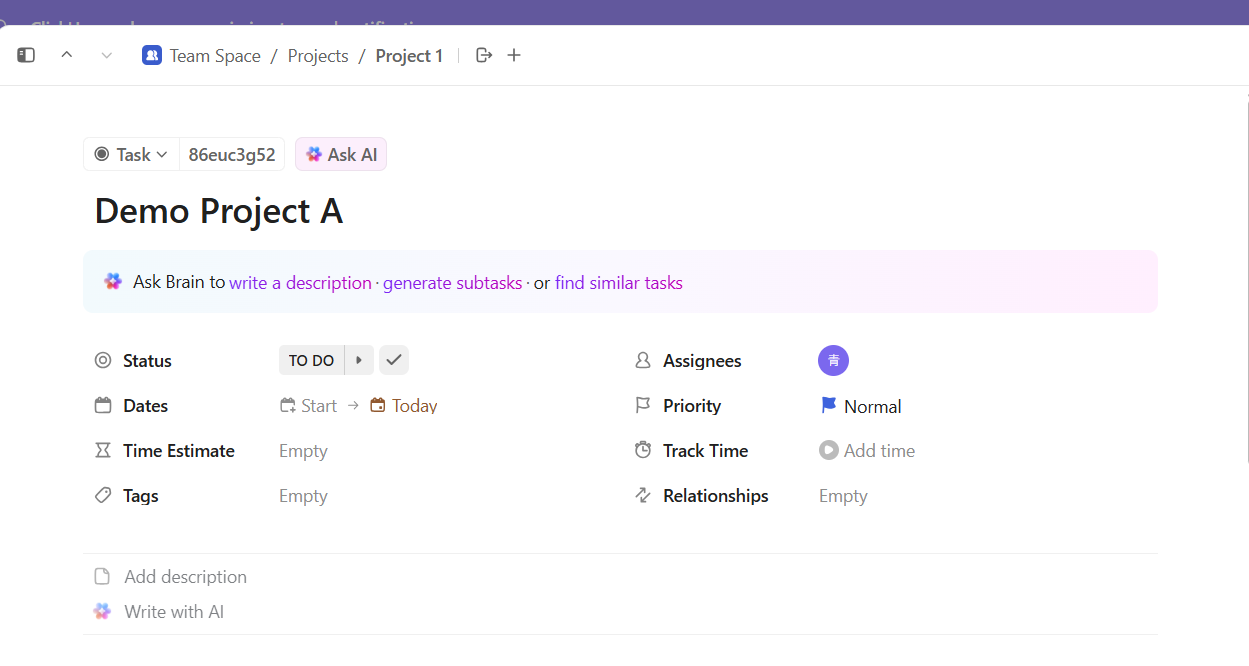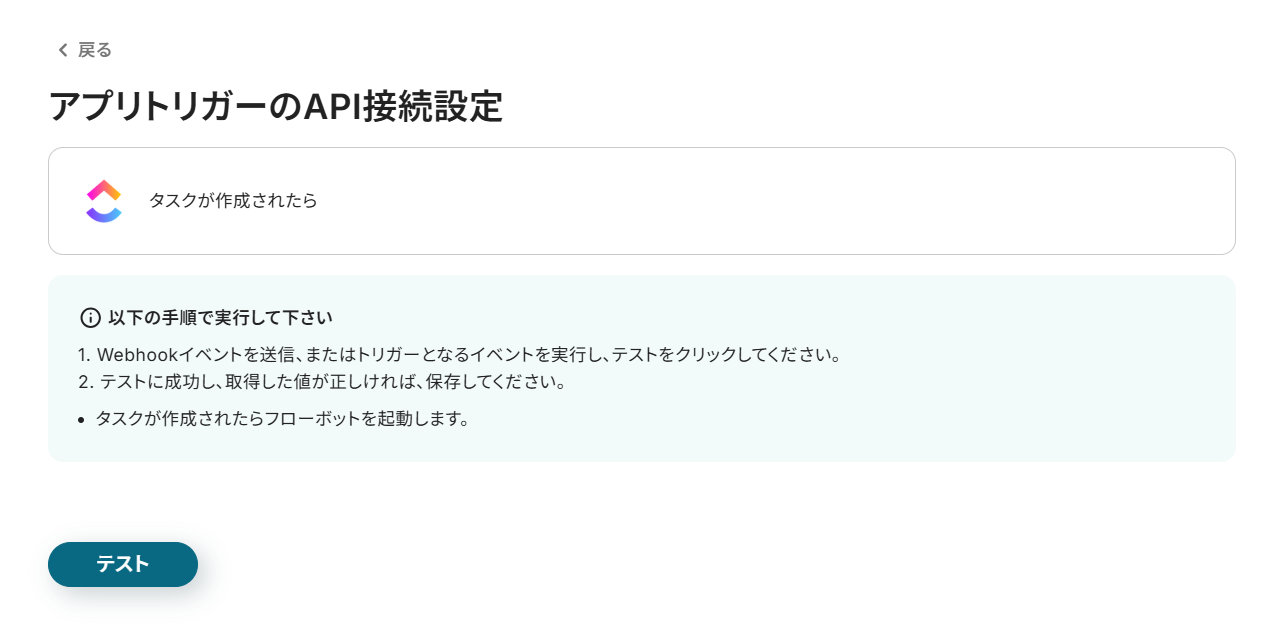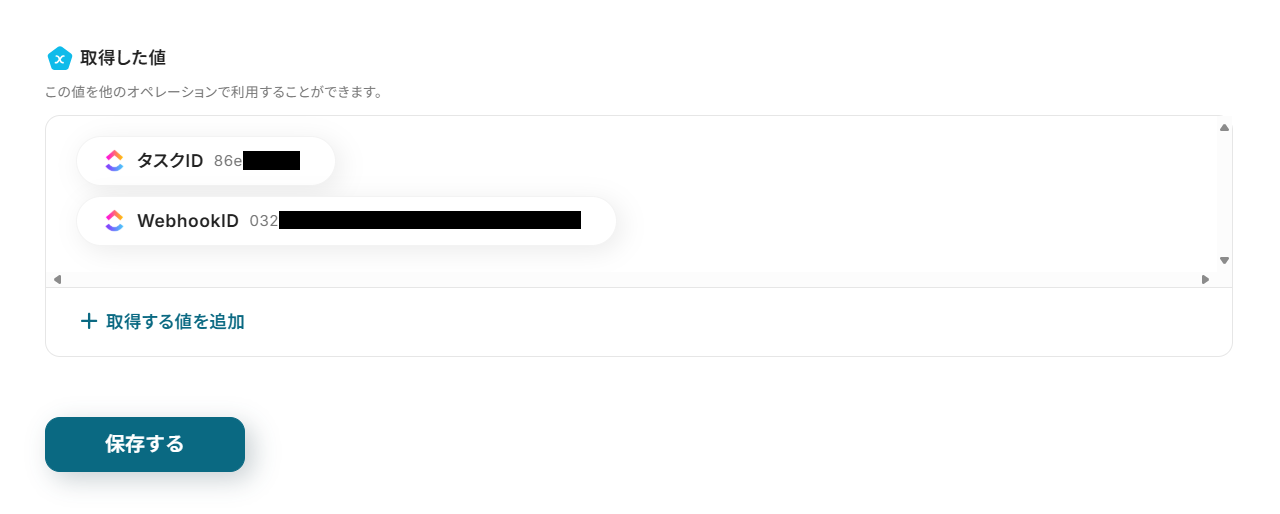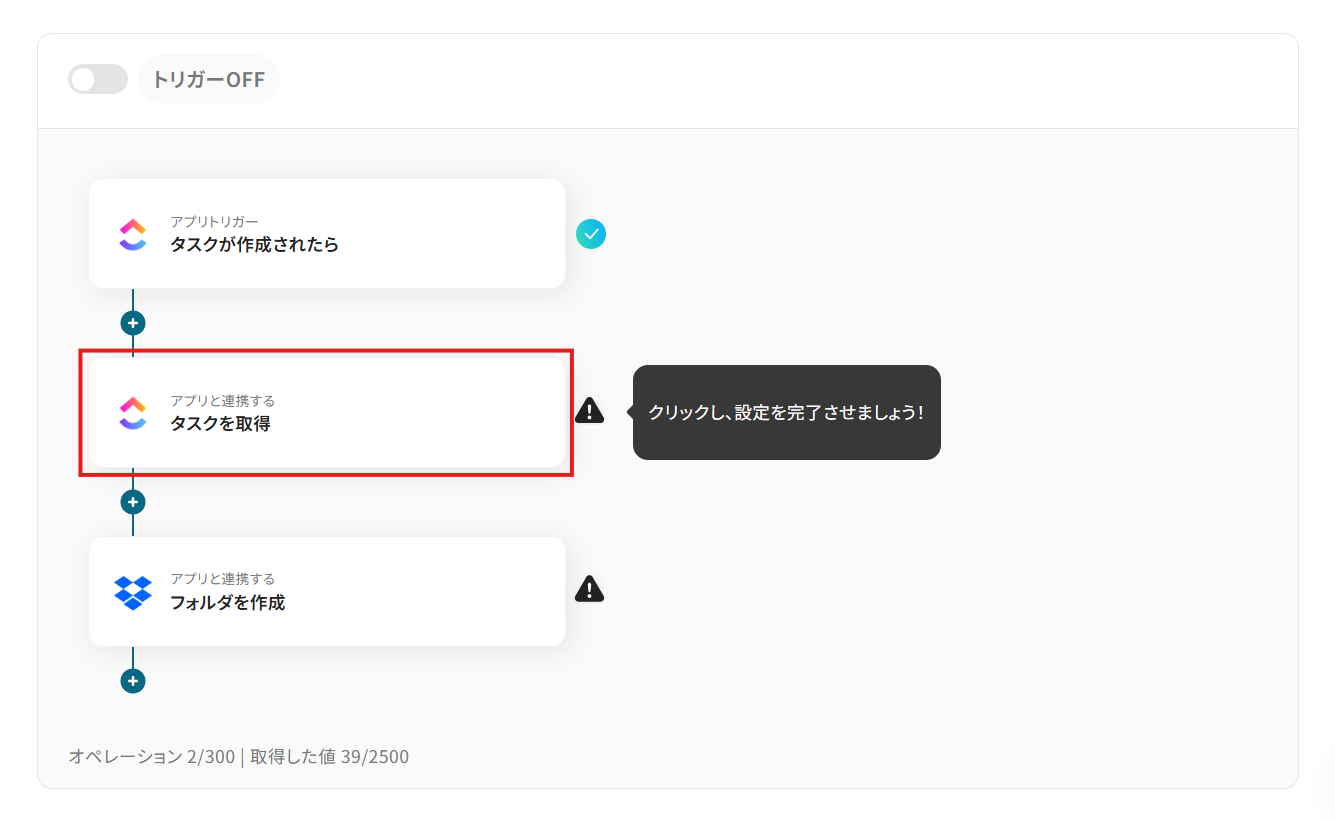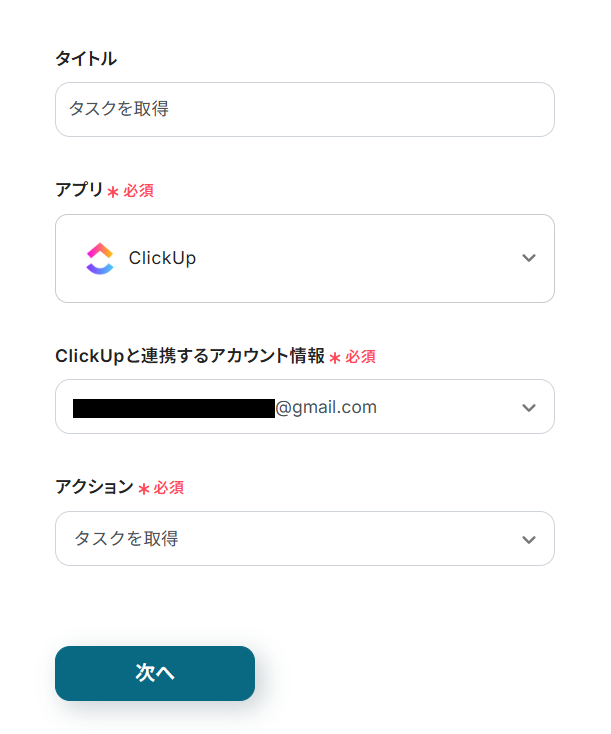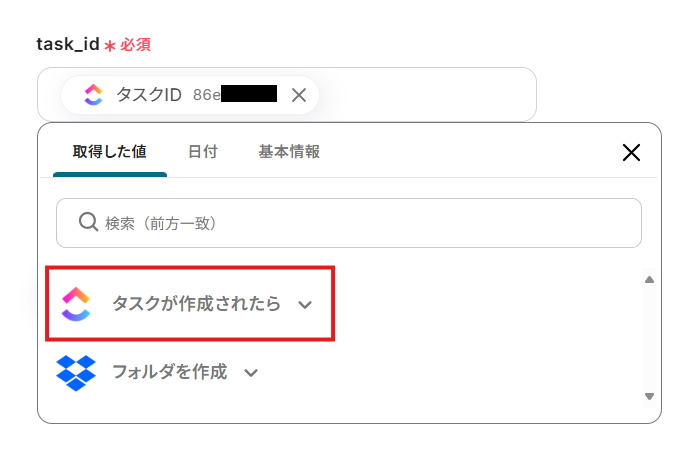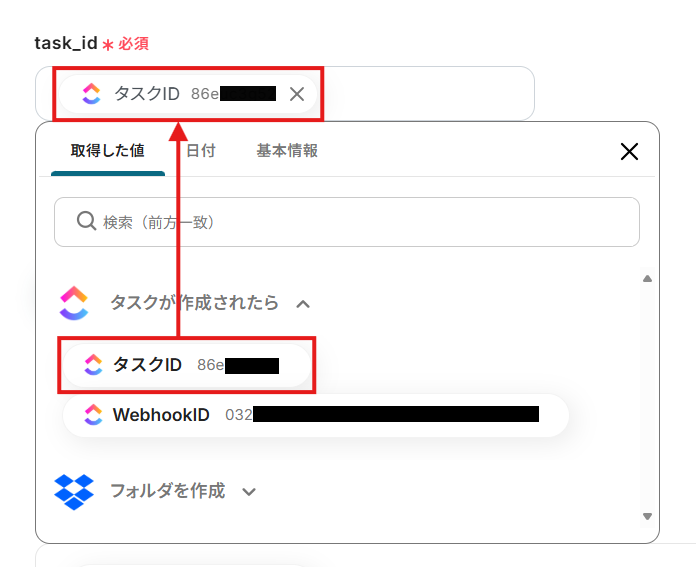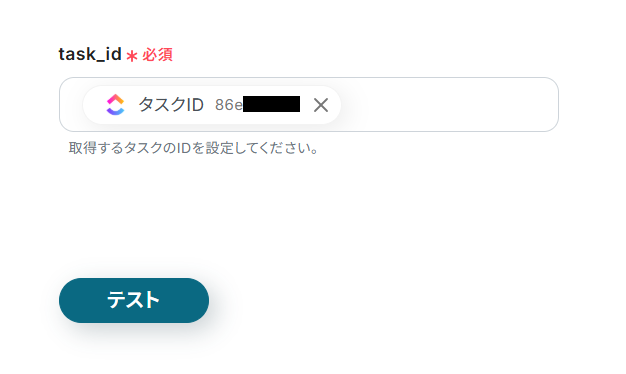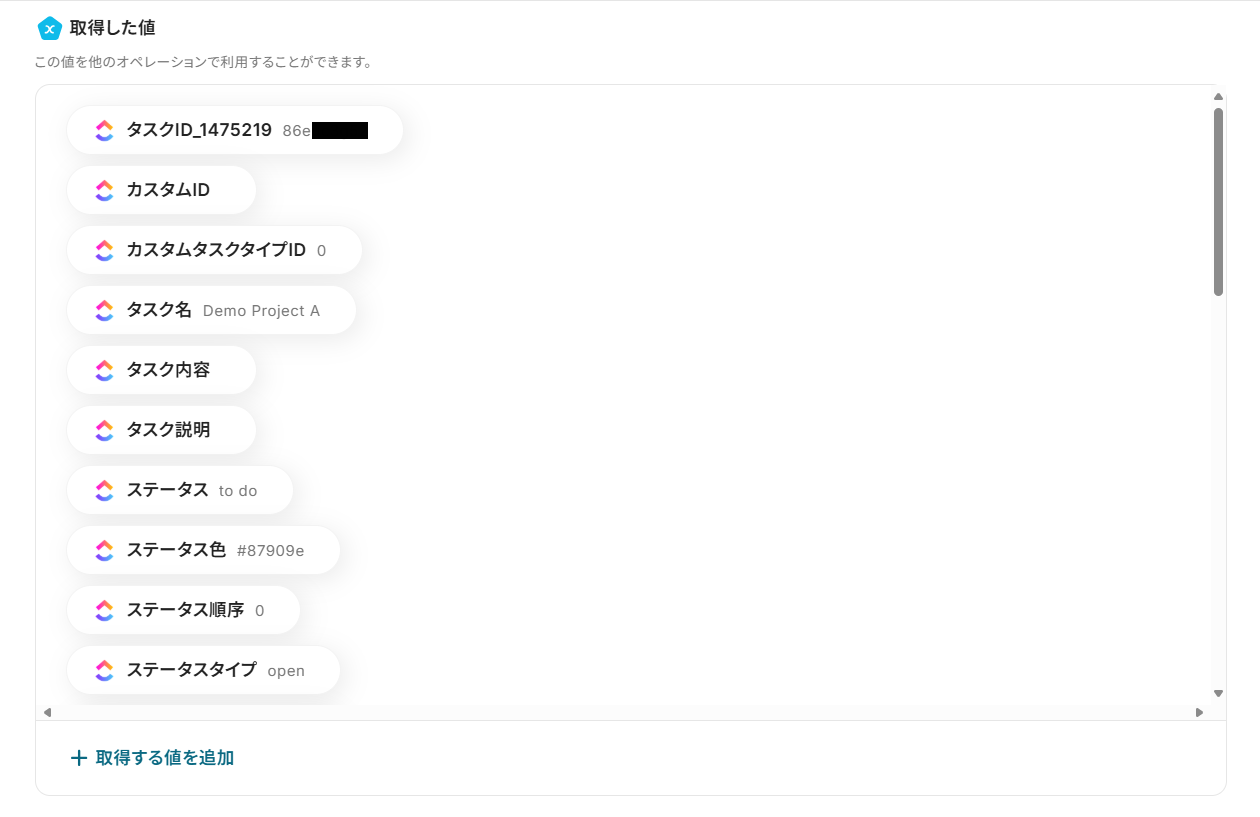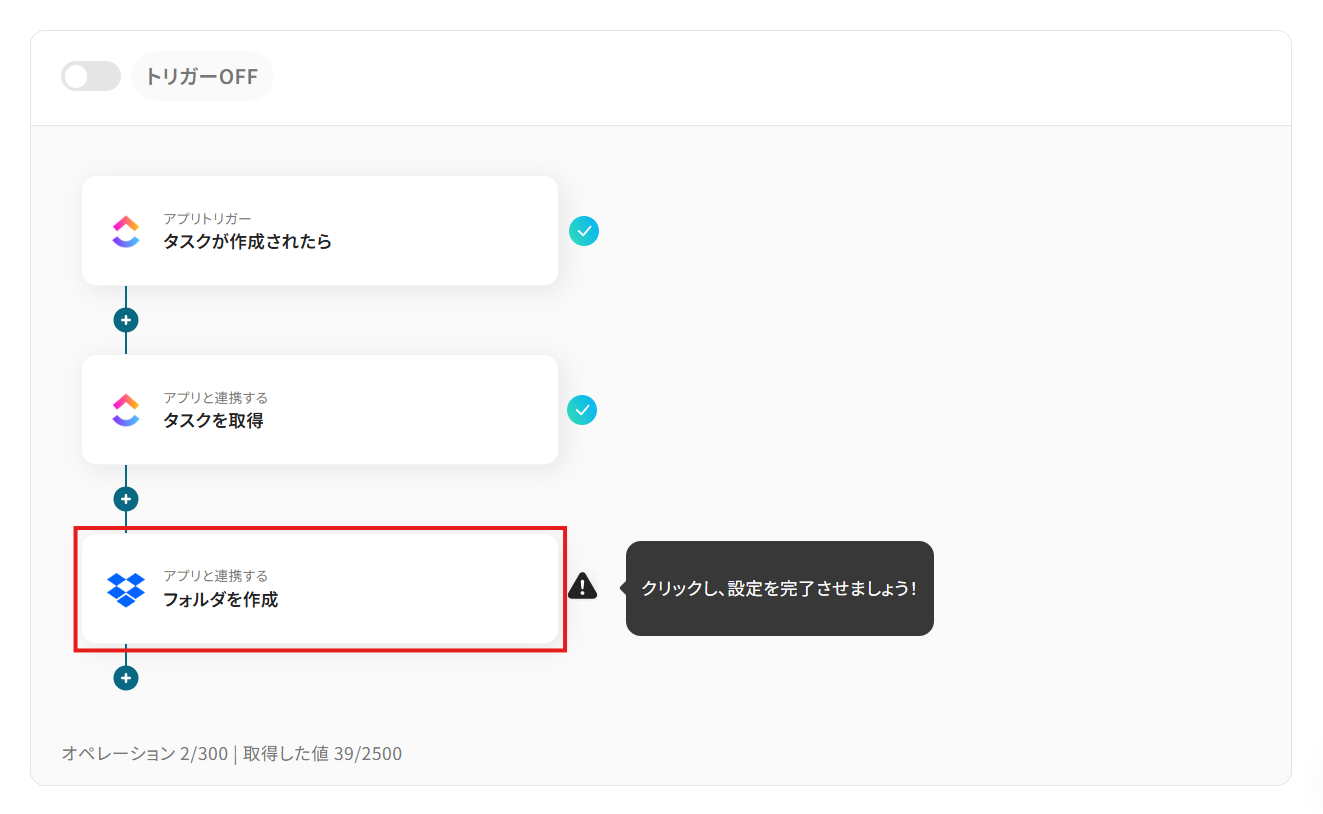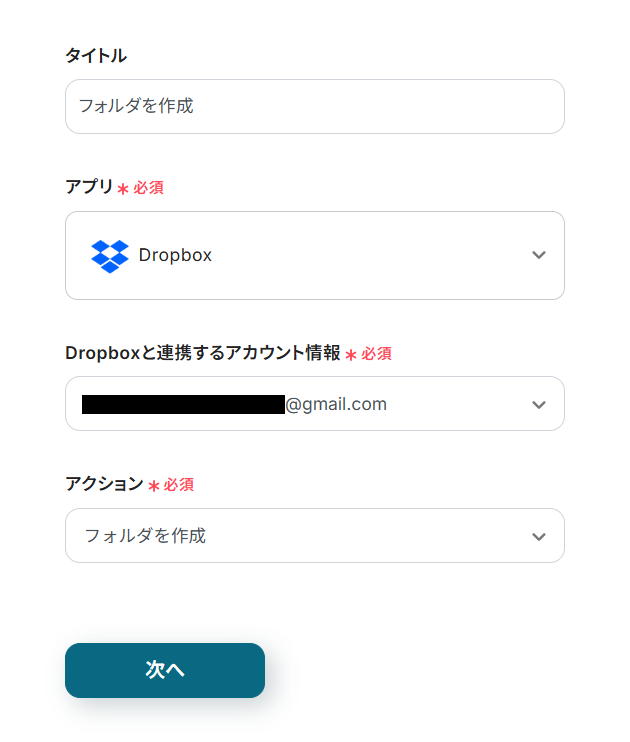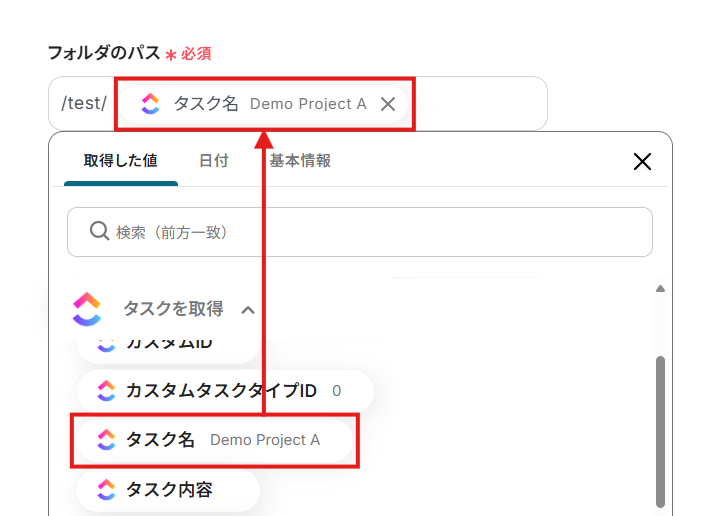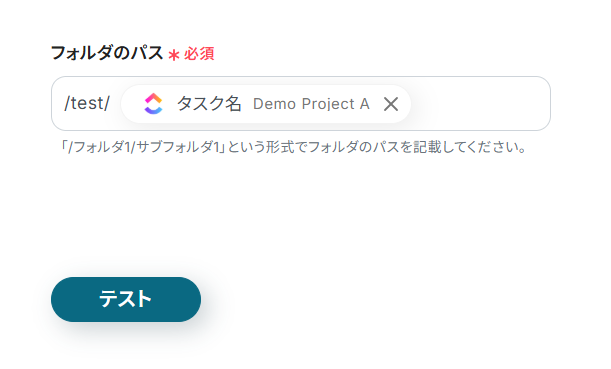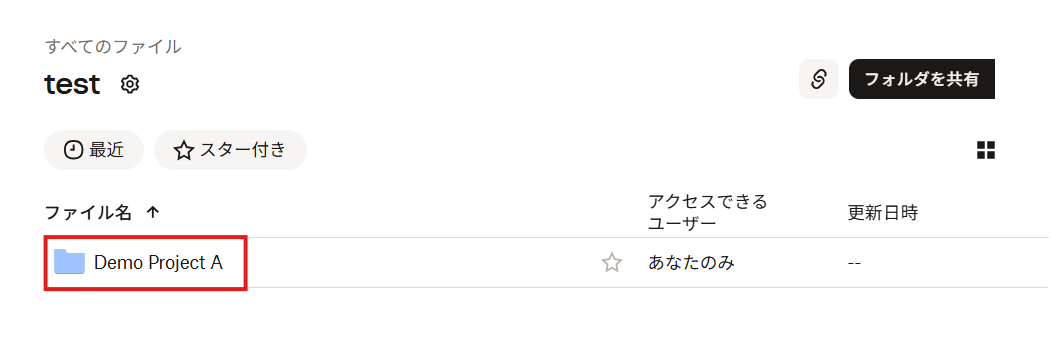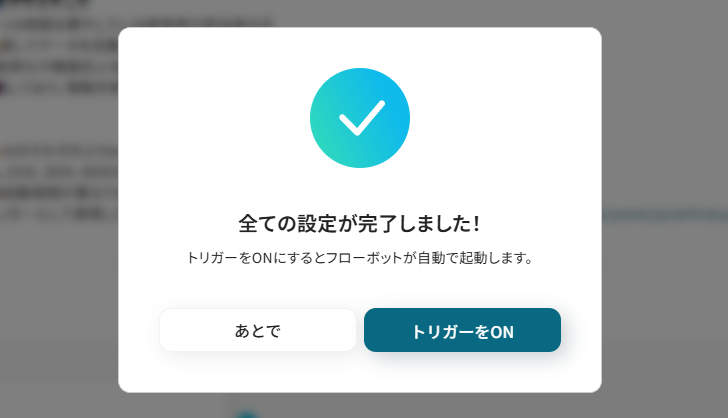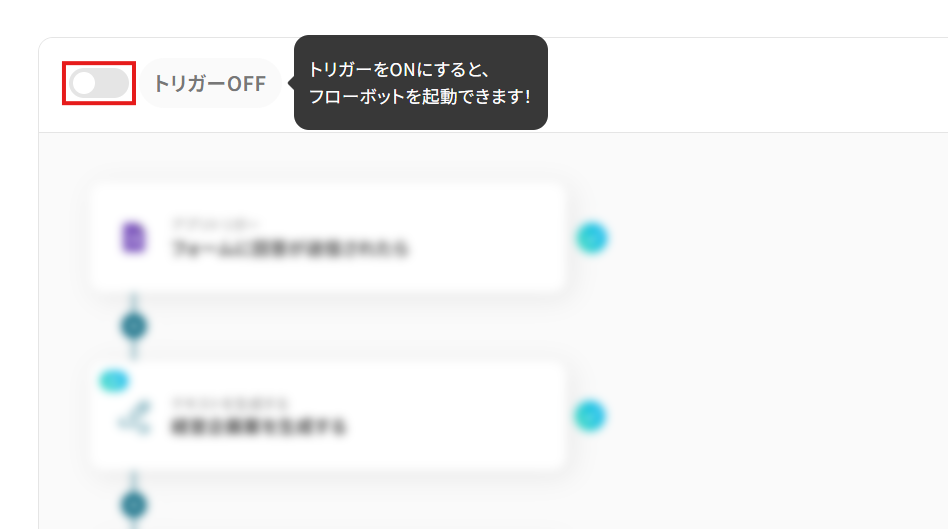ClickUpでタスクが作成されたら、Dropboxにフォルダを作成する
試してみる
■概要
プロジェクト管理ツールClickUpでタスクを作成するたびに、関連ファイルを格納するフォルダをDropboxで手動作成する作業に手間を感じていませんか。このワークフローは、ClickUpとDropboxを連携させることで、こうした定型業務を自動化します。ClickUpで新しいタスクが作成されると、その情報をもとにDropboxへ自動でフォルダが作成されるため、ファイル管理の効率化と作成漏れの防止に繋がります。
■このテンプレートをおすすめする方
・ClickUpとDropboxを併用し、ファイル管理の効率化を目指すプロジェクトマネージャーの方
・手作業によるフォルダ作成の手間や、命名規則の不統一といった課題を抱えているチーム
・タスク管理とファイル保管の連携を自動化し、コア業務に集中したいと考えている方
◼️注意事項
・ClickUpとDropboxのそれぞれとYoomを連携してください。
「ClickUpでタスク管理をしているけど、関連ファイルはDropboxに保存したい」
「でも、新しいタスクが発生するたびに、手動でDropboxにフォルダを作成するのは手間がかかる…」
ClickUpとDropboxを併用する中で、このような手作業によるデータ連携に非効率さを感じていませんか?
タスクとファイルの管理が別々になっていると、フォルダの作成忘れや命名規則のバラつきといったヒューマンエラーが起きがちですよね。
もし、ClickUpでタスクが作成されたタイミングで、関連ファイルを格納するためのDropboxフォルダを自動で作成する仕組みがあれば、こうした日々の細かな作業から解放されるでしょう。
ファイル管理の手間やミスがなくなることで、より重要な業務に集中できる貴重な時間を生み出すことができるはずです!
今回ご紹介する自動化の方法は、プログラミングの知識がなくても簡単に設定できるため、これまで自動化ツールに触れたことがない方でも心配ありません。
ぜひこの記事を参考に、面倒な手作業をなくして業務をもっと楽にしていきましょう!
とにかく早く試したい方へ
YoomにはClickUpとDropboxを連携するためのテンプレートが用意されています。
今すぐ試したい方は以下よりバナーをクリックしてスタートしましょう!
ClickUpでタスクが作成されたら、Dropboxにフォルダを作成する
試してみる
■概要
プロジェクト管理ツールClickUpでタスクを作成するたびに、関連ファイルを格納するフォルダをDropboxで手動作成する作業に手間を感じていませんか。このワークフローは、ClickUpとDropboxを連携させることで、こうした定型業務を自動化します。ClickUpで新しいタスクが作成されると、その情報をもとにDropboxへ自動でフォルダが作成されるため、ファイル管理の効率化と作成漏れの防止に繋がります。
■このテンプレートをおすすめする方
・ClickUpとDropboxを併用し、ファイル管理の効率化を目指すプロジェクトマネージャーの方
・手作業によるフォルダ作成の手間や、命名規則の不統一といった課題を抱えているチーム
・タスク管理とファイル保管の連携を自動化し、コア業務に集中したいと考えている方
◼️注意事項
・ClickUpとDropboxのそれぞれとYoomを連携してください。
ClickUpとDropboxを連携してできること
ClickUpとDropboxのAPIを連携すれば、これまで手作業で行っていたタスク・ファイル間のやり取りをスムーズに自動化できますよ。
ここでは、ファイル管理の標準化と効率化を実現する具体的な自動化例を複数ご紹介します。
気になる内容があれば、ぜひクリックしてみてください!
ClickUpでタスクが作成されたら、Dropboxにフォルダを作成する
ClickUpで新しいタスクが作成されるたびに、そのタスク名でDropboxに専用のフォルダを自動で作成します。
手作業によるフォルダ作成の手間を省き、作成忘れや命名ミスといったヒューマンエラーを防ぐことで、誰でも一貫したルールでファイル管理ができるようになります。
この連携は、ClickUpで発生したイベントをトリガーに、直接Dropboxへアクションを実行するシンプルな構成です。
ClickUpでタスクが作成されたら、Dropboxにフォルダを作成する
試してみる
■概要
プロジェクト管理ツールClickUpでタスクを作成するたびに、関連ファイルを格納するフォルダをDropboxで手動作成する作業に手間を感じていませんか。このワークフローは、ClickUpとDropboxを連携させることで、こうした定型業務を自動化します。ClickUpで新しいタスクが作成されると、その情報をもとにDropboxへ自動でフォルダが作成されるため、ファイル管理の効率化と作成漏れの防止に繋がります。
■このテンプレートをおすすめする方
・ClickUpとDropboxを併用し、ファイル管理の効率化を目指すプロジェクトマネージャーの方
・手作業によるフォルダ作成の手間や、命名規則の不統一といった課題を抱えているチーム
・タスク管理とファイル保管の連携を自動化し、コア業務に集中したいと考えている方
◼️注意事項
・ClickUpとDropboxのそれぞれとYoomを連携してください。
ClickUpで特定条件に合うタスクが作成されたら、Dropboxにフォルダを作成する
指定した条件に合致するタスクが作成された場合にのみ、自動でDropboxにフォルダを作成することも可能です。
タスク名に「資料作成」が含まれる場合にのみフォルダを作成する、といった運用ができるため、不要なフォルダの自動生成を防いで整理されたストレージ管理を実現します。
この連携は、条件に応じて処理を分ける分岐処理を含むため、より実用的な自動化を組むことができます。
ClickUpで特定条件に合うタスクが作成されたら、Dropboxにフォルダを作成する
試してみる
■概要
ClickUpでタスクを管理し、関連ファイルをDropboxで保管しているものの、タスクごとに手作業でフォルダを作成する業務に手間を感じていませんか。このワークフローを活用すれば、ClickUpで特定のタスクが作成された際に、Dropboxへ自動でフォルダが作成されるため、ファイル管理の初動を効率化し、手作業による手間や作成漏れといった課題を解消します。
■このテンプレートをおすすめする方
・ClickUpとDropboxを併用しており、タスクとファイルの紐付けを手作業で行っている方
・ClickUpでのタスク作成をきっかけに、Dropboxへ自動でフォルダを生成し管理を徹底したい方
・プロジェクトのファイル管理体制を整備することで、チームの生産性向上を目指している方
◼️注意事項
・ClickUpとDropboxのそれぞれとYoomを連携してください。
・分岐はミニプラン以上のプランでご利用いただける機能(オペレーション)となっております。フリープランの場合は設定しているフローボットのオペレーションはエラーとなりますので、ご注意ください。
・ミニプランなどの有料プランは、2週間の無料トライアルを行うことが可能です。無料トライアル中には制限対象のアプリや機能(オペレーション)を使用することができます。
ClickUpとDropboxの連携フローを作ってみよう
それでは実際に、ClickUpとDropboxを連携させたフローの作成方法を解説していきます!
Yoomを使用してノーコードで設定をしていくので、まだYoomのアカウントをお持ちでない場合は、こちらの登録フォームからアカウントを発行しておきましょう。
[Yoomとは]
フローの作成方法
この記事では、先程ご紹介した「ClickUpでタスクが作成されたら、Dropboxにフォルダを作成する」フローを作成します。
作成の流れは大きく分けて以下の通りです。
- ClickUpとDropboxのマイアプリ連携
- テンプレートのコピー
- ClickUpのトリガー設定と各アクション(タスク取得・フォルダ作成)の設定
- フロー稼働の準備
ClickUpでタスクが作成されたら、Dropboxにフォルダを作成する
試してみる
■概要
プロジェクト管理ツールClickUpでタスクを作成するたびに、関連ファイルを格納するフォルダをDropboxで手動作成する作業に手間を感じていませんか。このワークフローは、ClickUpとDropboxを連携させることで、こうした定型業務を自動化します。ClickUpで新しいタスクが作成されると、その情報をもとにDropboxへ自動でフォルダが作成されるため、ファイル管理の効率化と作成漏れの防止に繋がります。
■このテンプレートをおすすめする方
・ClickUpとDropboxを併用し、ファイル管理の効率化を目指すプロジェクトマネージャーの方
・手作業によるフォルダ作成の手間や、命名規則の不統一といった課題を抱えているチーム
・タスク管理とファイル保管の連携を自動化し、コア業務に集中したいと考えている方
◼️注意事項
・ClickUpとDropboxのそれぞれとYoomを連携してください。
ステップ1:ClickUpとDropboxのマイアプリ連携
先ずは、Yoomと連携させたいClickUpアカウントとDropboxアカウントを「マイアプリ」に登録しましょう。
この設定は初回のみ必要です。
- Yoomにログイン後、ワークスペースのサイドバーから「マイアプリ」を選択。
- マイアプリ画面の右側にある「+新規接続」をクリック。
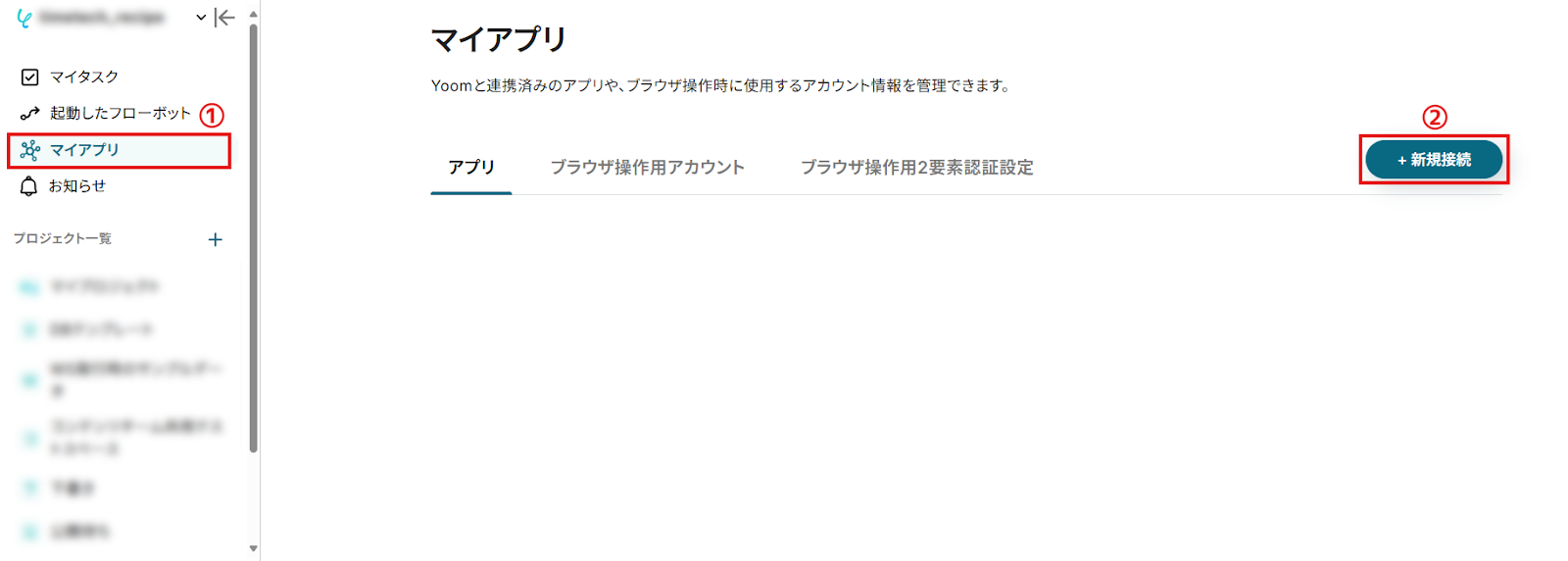
- アプリ一覧画面が表示されたら、右上の検索バーでアプリ名(ここではClickUp)を検索して選択します。
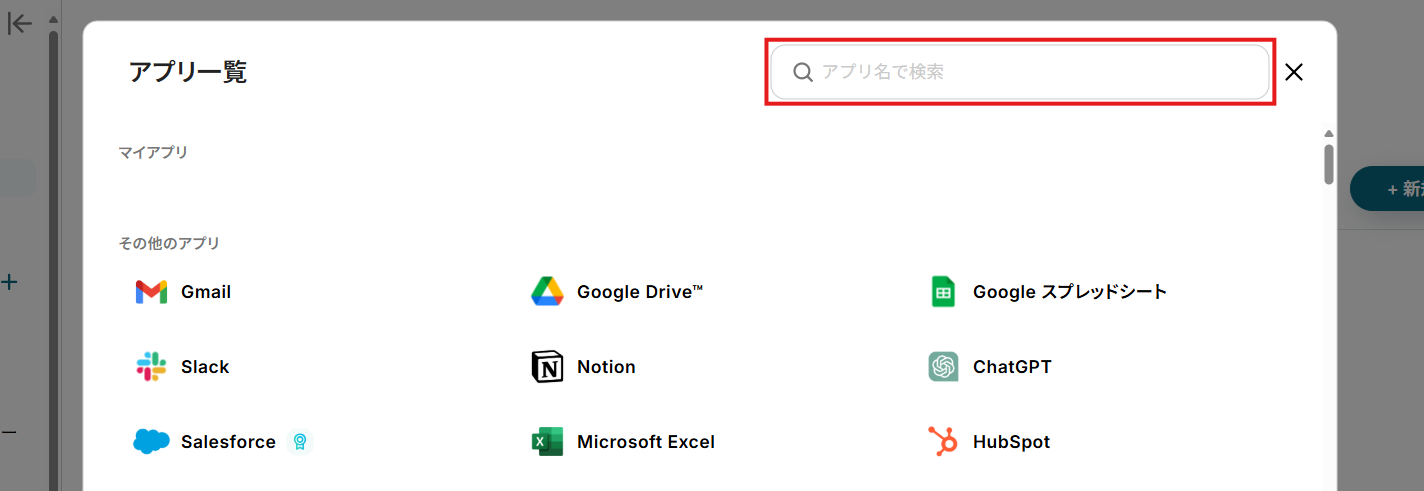
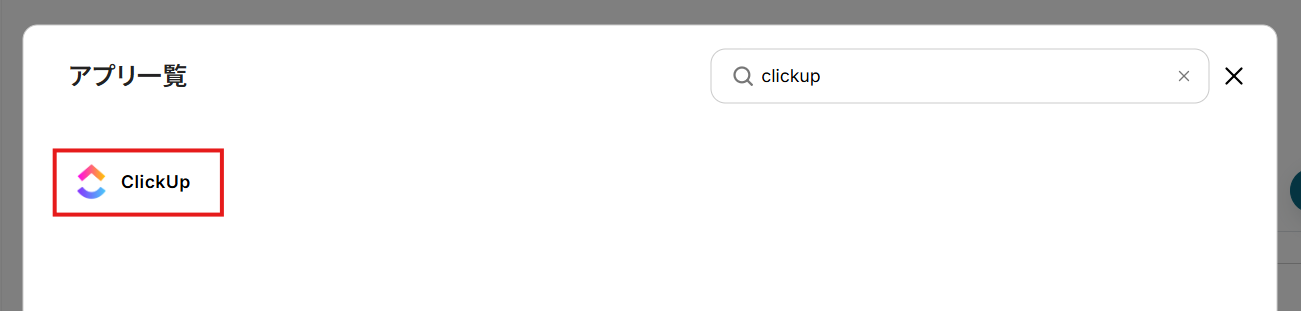
- ClickUpのログイン画面が表示されます。
連携させるアカウントでログインしてください。
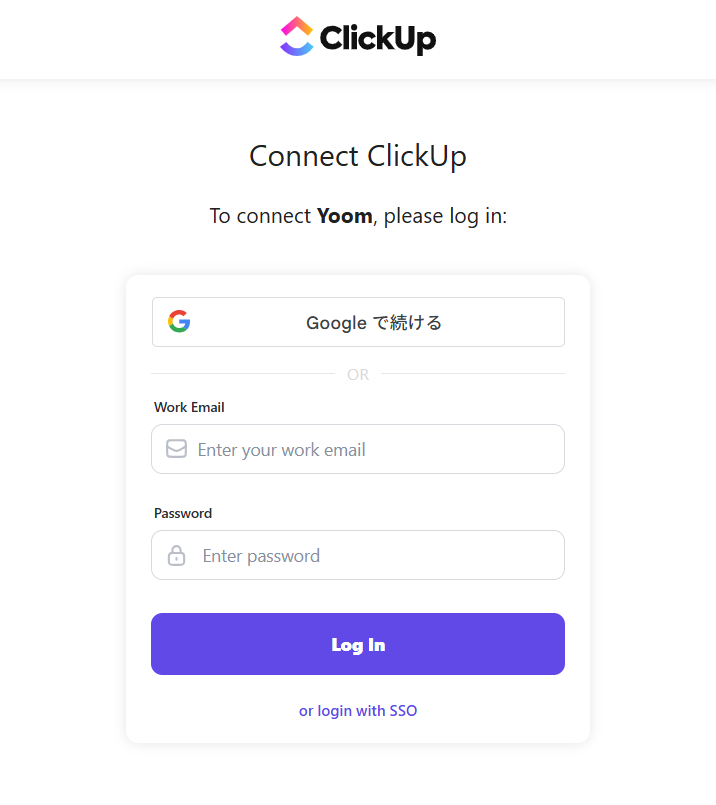
- Yoomが接続するワークスペースを選択し、「Connect Workspace」をクリック。
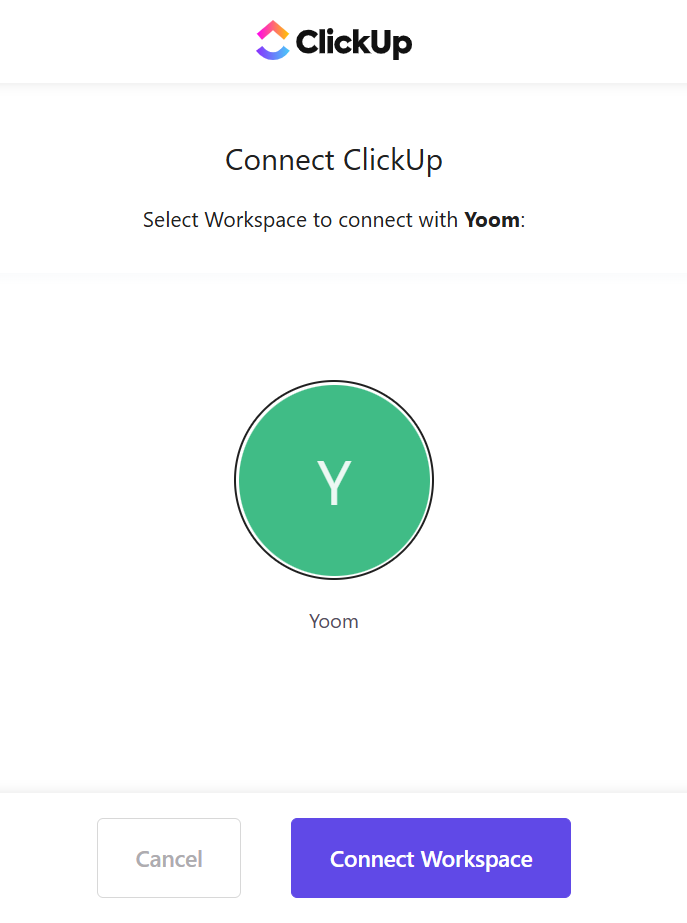
- 連携が完了し、マイアプリ画面に戻ります。
ClickUpが追加されていることを確認してください。
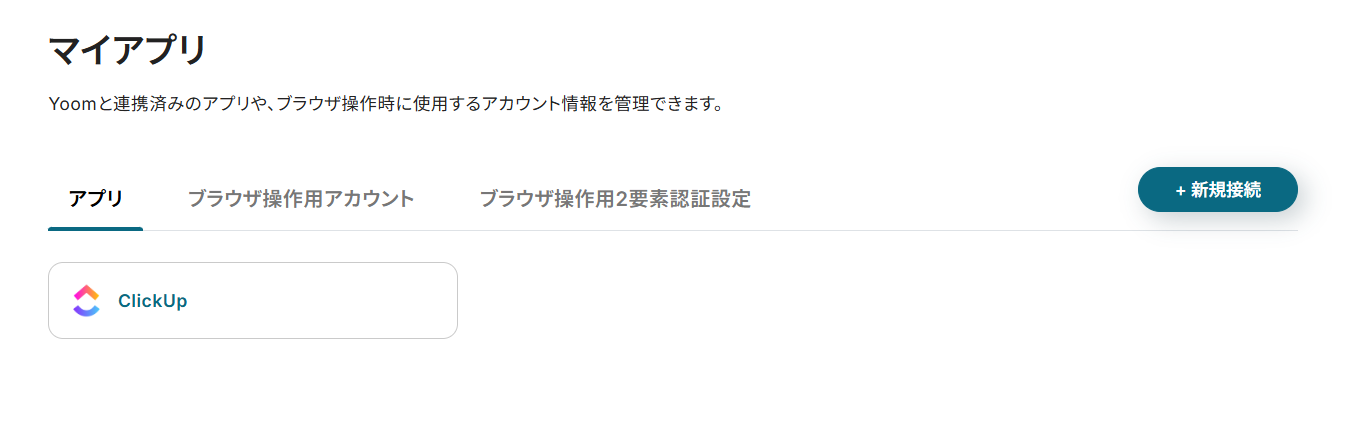
続けて、Dropboxも連携していきましょう。
- アプリ一覧画面でDropboxを検索して選択。
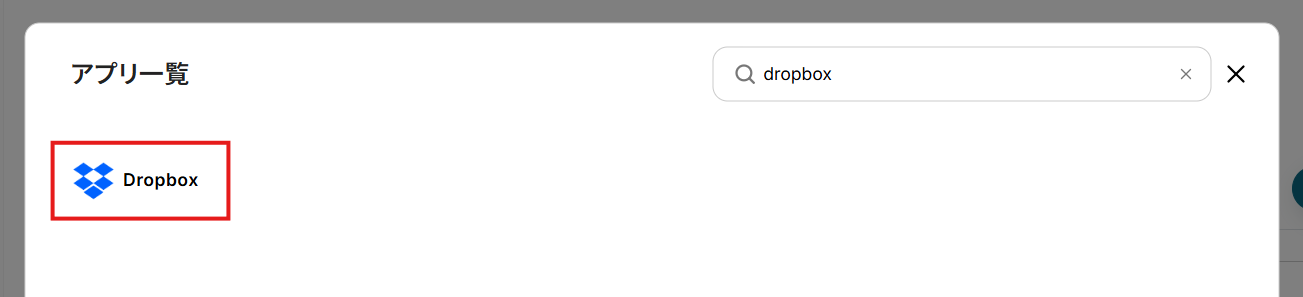
- 連携させるアカウントでログイン。
※ ログイン済みのアカウントがある場合、この画面はスキップされます。他のアカウントと連携させる際にはDropboxからログアウトしてください。

- 連携が完了し、マイアプリ画面に戻ります。
Dropboxも追加されていれば、このフローで使用するアプリのマイアプリ登録は完了です。
ステップ2:テンプレートのコピー
Yoomのフローボットテンプレートから使用するテンプレートを選び、「このテンプレートを試す」をクリックすると、テンプレートがコピーされます。
ここでは、冒頭でご紹介したテンプレートを使用するため、以下のバナーの「試してみる」をクリックしてください。
ClickUpでタスクが作成されたら、Dropboxにフォルダを作成する
試してみる
■概要
プロジェクト管理ツールClickUpでタスクを作成するたびに、関連ファイルを格納するフォルダをDropboxで手動作成する作業に手間を感じていませんか。このワークフローは、ClickUpとDropboxを連携させることで、こうした定型業務を自動化します。ClickUpで新しいタスクが作成されると、その情報をもとにDropboxへ自動でフォルダが作成されるため、ファイル管理の効率化と作成漏れの防止に繋がります。
■このテンプレートをおすすめする方
・ClickUpとDropboxを併用し、ファイル管理の効率化を目指すプロジェクトマネージャーの方
・手作業によるフォルダ作成の手間や、命名規則の不統一といった課題を抱えているチーム
・タスク管理とファイル保管の連携を自動化し、コア業務に集中したいと考えている方
◼️注意事項
・ClickUpとDropboxのそれぞれとYoomを連携してください。
そうしますと、Yoomのワークスペースにテンプレートがコピーされ、自動化フローの設定画面(フローボット)が開きます。
「OK」をクリックして、フローの設定に進みましょう。

※ 以降、コピーしたフローボットには、プロジェクト一覧の「マイプロジェクト」からアクセスできます。
ステップ3:トリガーとなる投稿の設定
先ずは、フローの起点となるWebhookを設定していきます。
- ClickUpの「タスクが作成されたら」をクリック。
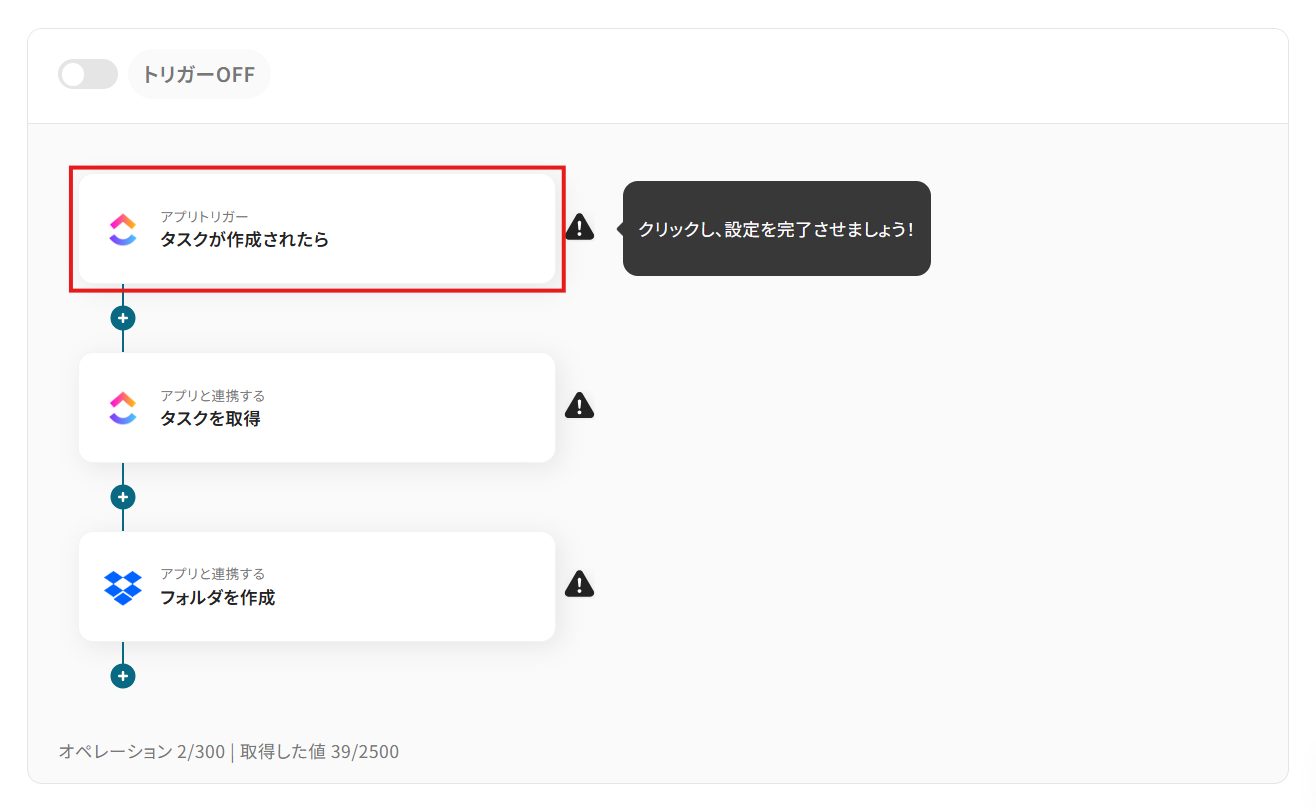
- 「タイトル」は任意の名称に変更できます。
アクションの内容が分かりやすいタイトルにするとよいでしょう。
- 連携アカウントには、マイアプリ登録で連携したアカウントが設定されています。
- アクションを確認して、「次へ」をクリック。
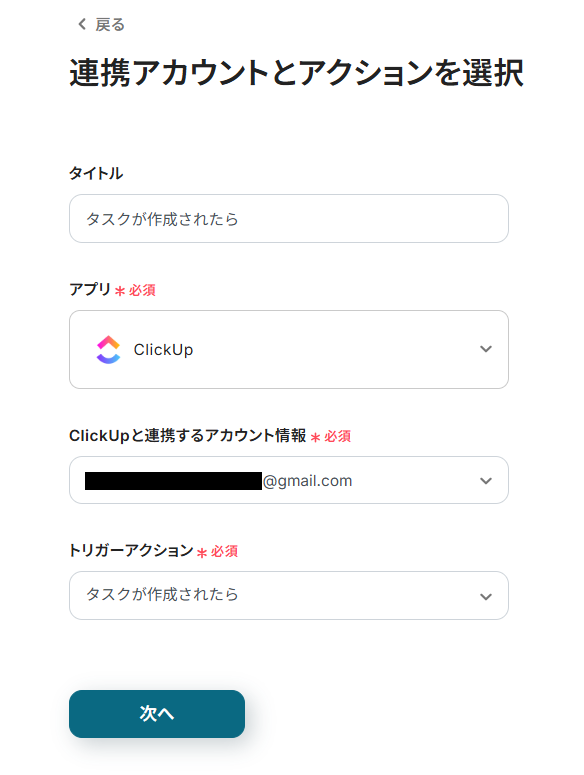
- 検知したいタスクに応じてWebhookを作成しましょう。
「team_id」の入力欄をクリックすると、連携しているアカウントから候補が表示されるため、対象となるチームを選択してください。
検索欄にチーム名を入力すると候補が絞られます。
ここで指定したチームにタスクが作成された時、フローが稼働します。
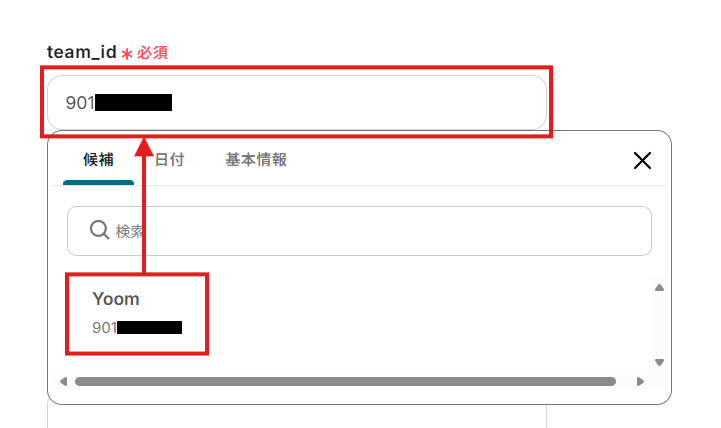
- 以降の「space_id」「folder_id」「list_id」は任意で設定できます。
検知するタスクの範囲を狭めるのであれば、スペース・フォルダ・リストの順に候補から対象を指定してください。
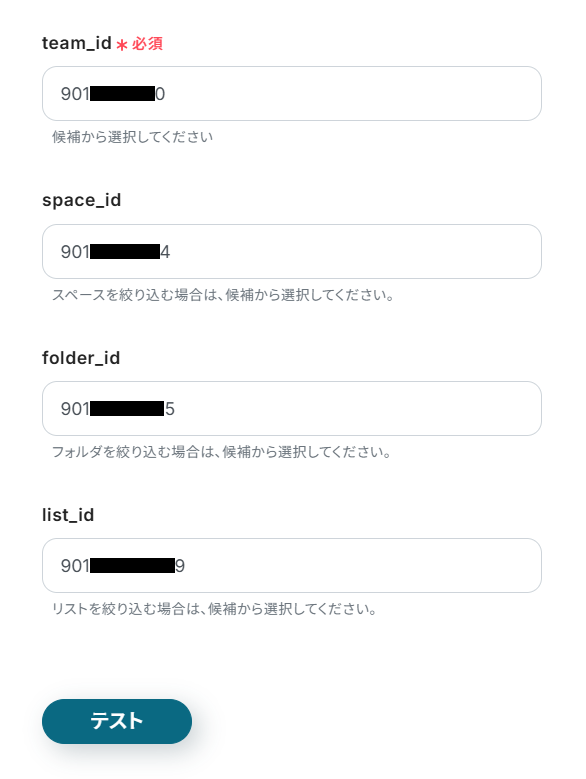
- 設定を終えたら、「テスト」をクリック。
- テストに成功すると、タスクの作成をYoomに通知するWebhookが作成されます。
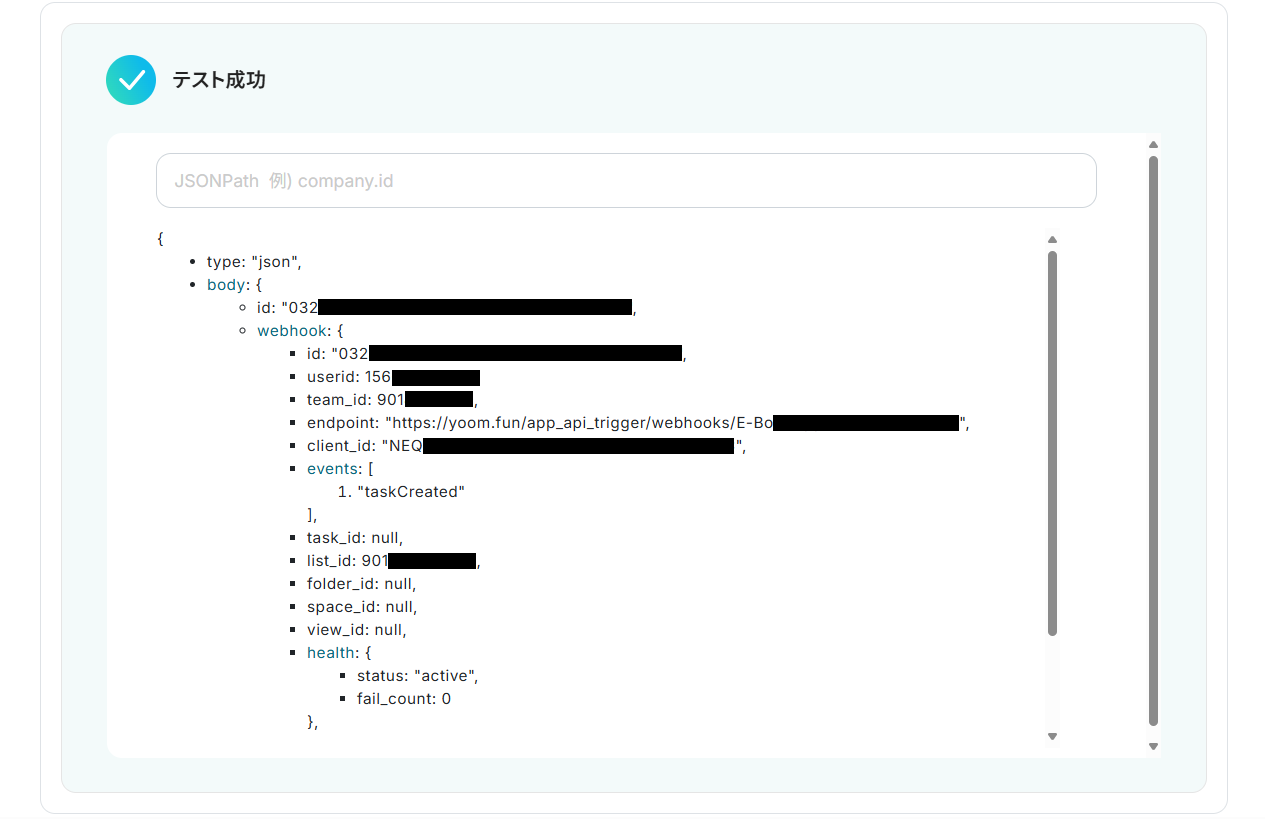
- ページ下部の「次へ」をクリック。
- 今度は、作成したWebhookが正常に動作するかをテストしましょう。
ClickUpの指定したチームやリストで、下記のようなテスト用のタスクを作成してください。
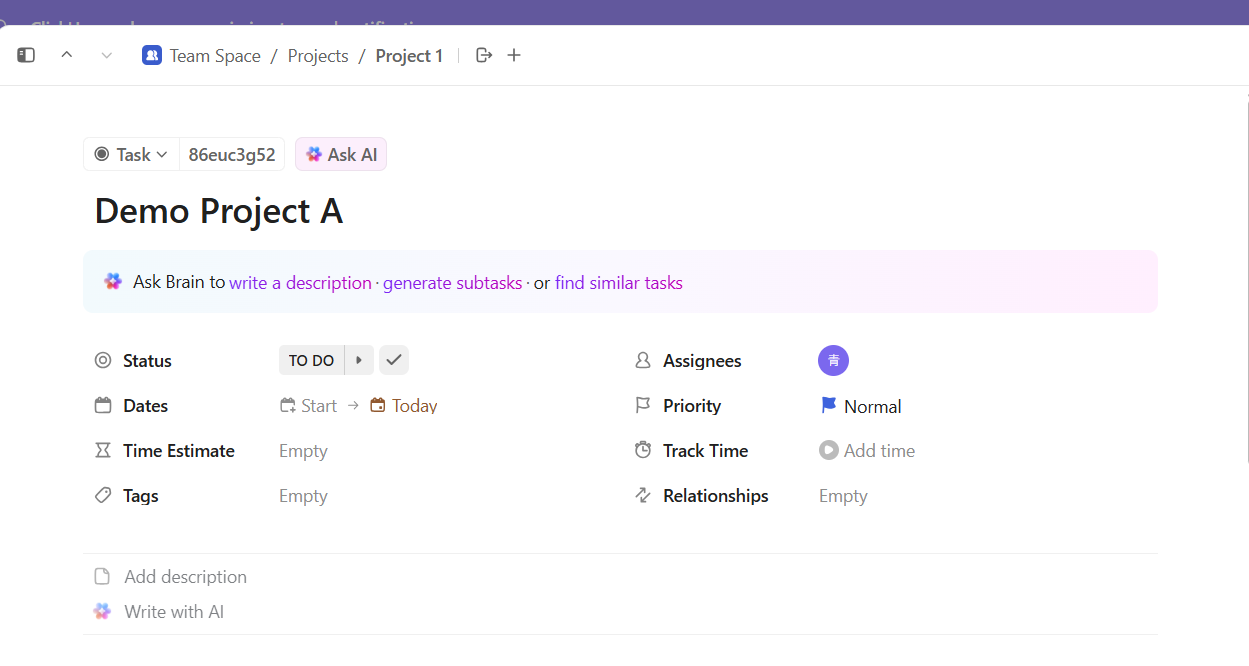
- 「テスト」をクリック。
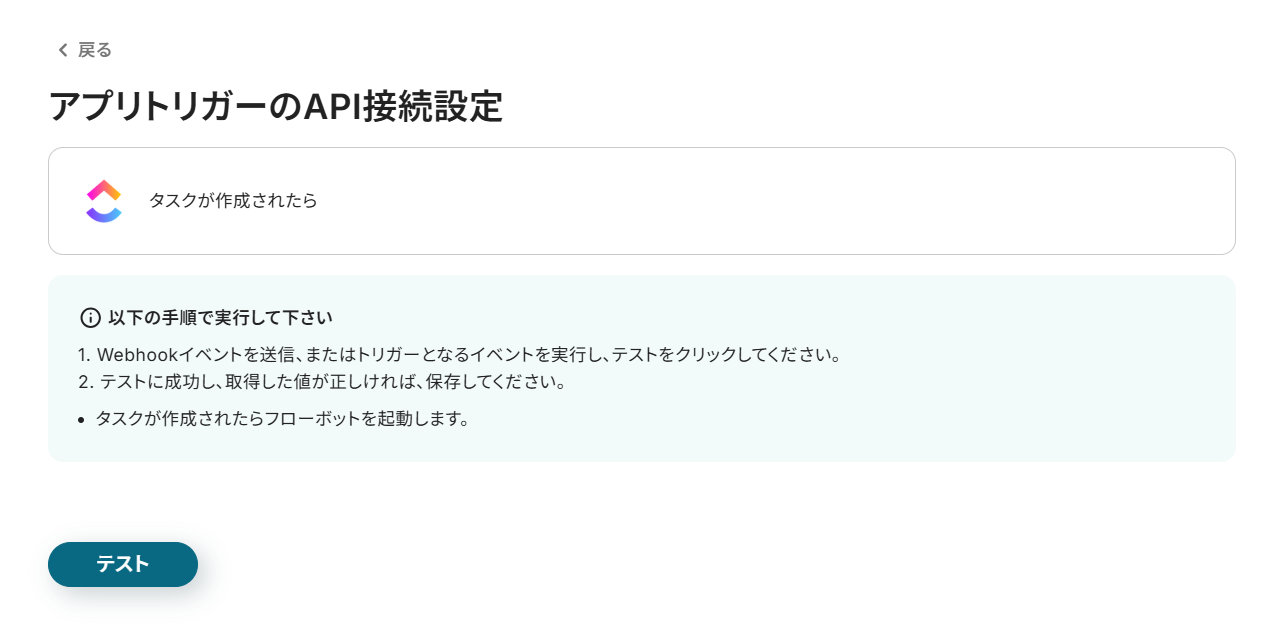
- テストに成功すると、「取得した値」に作成されたタスクのID情報が追加されます。
「取得した値」は以降のアクションで変数(フローが稼働する度に更新される値)として使用できるようになります。
詳しい説明は、こちらのヘルプページをご覧ください。
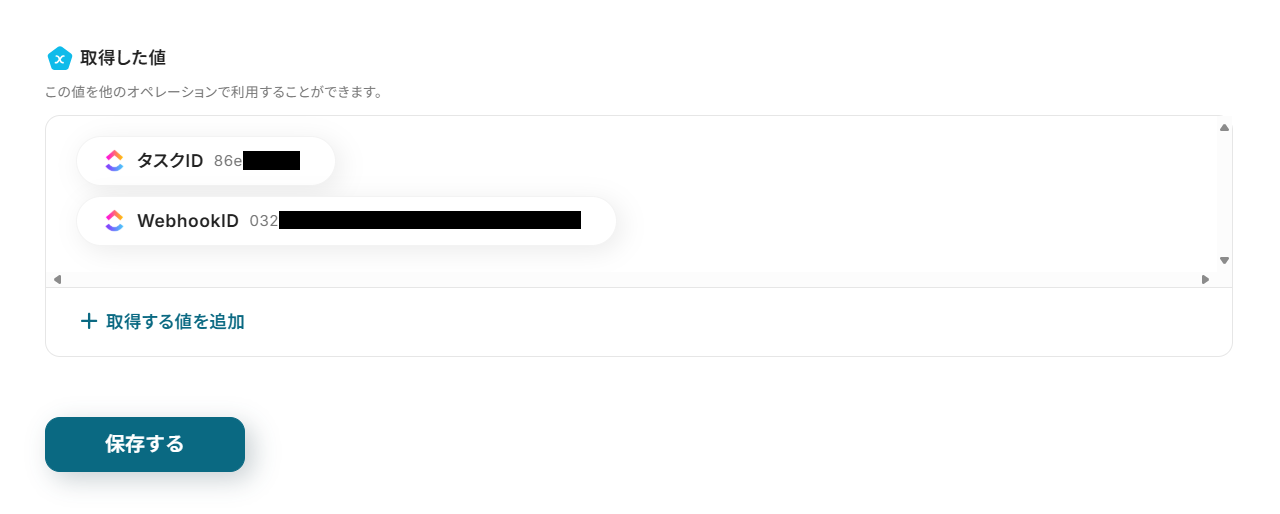
- タスクIDが取得できていれば「保存する」をクリック。
トリガーとなるWebhookの設定が完了し、フロー画面に戻ります。
ステップ4:タスクの取得
次に、タスクIDを用いてタスクの詳細情報を取得していきます。
- ClickUpの「タスクを取得」をクリック。
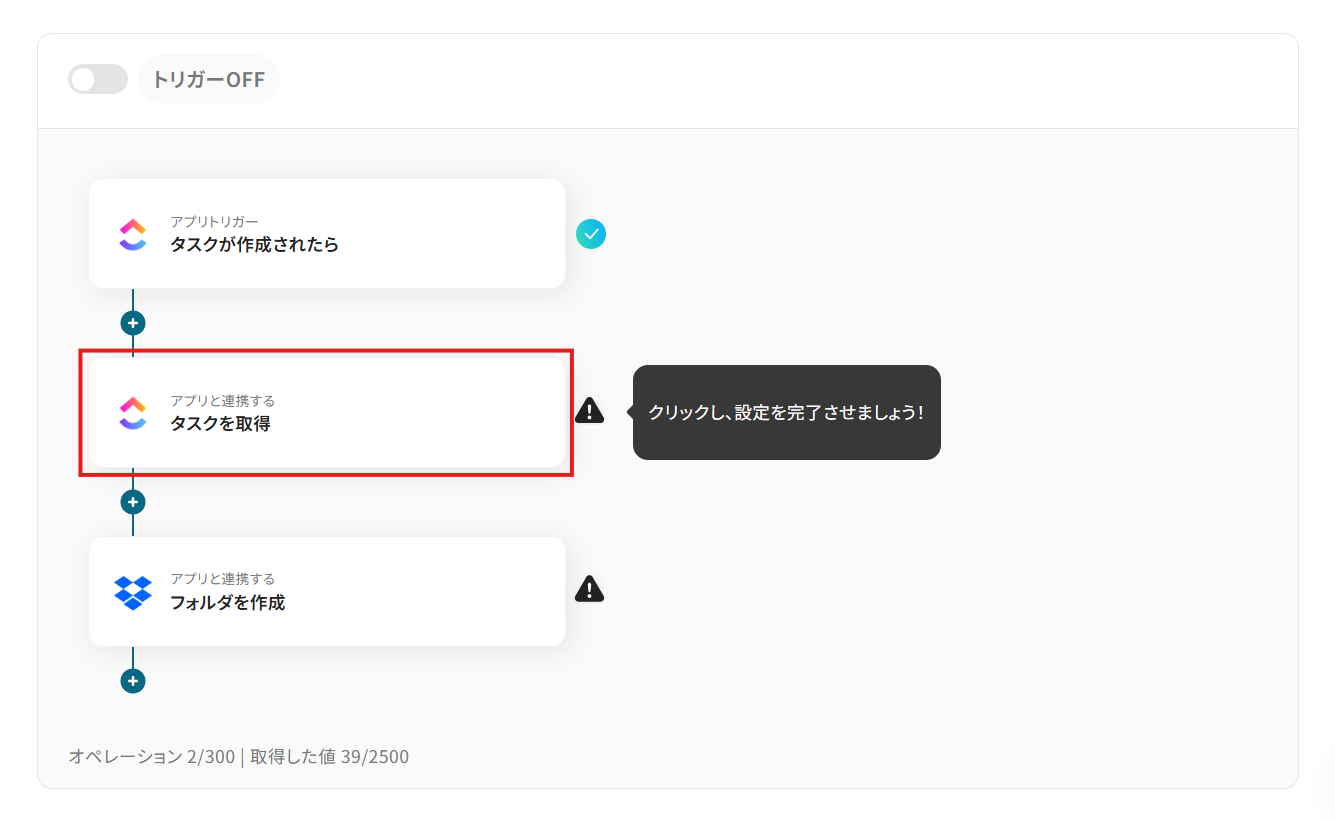
- 適宜「タイトル」を変更。
- 連携アカウントとアクションを確認し、「次へ」をクリック。
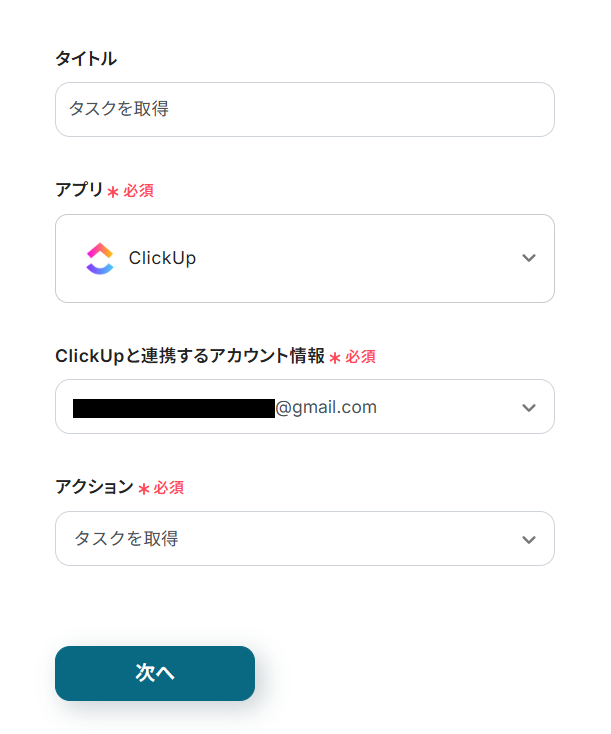
- 「task_id」にはデフォルトで、ステップ3で取得した「タスクID」が設定されています。
消してしまった場合には、入力欄クリック時に表示されるトリガーアクションメニューから「タスクID」を選択してください。
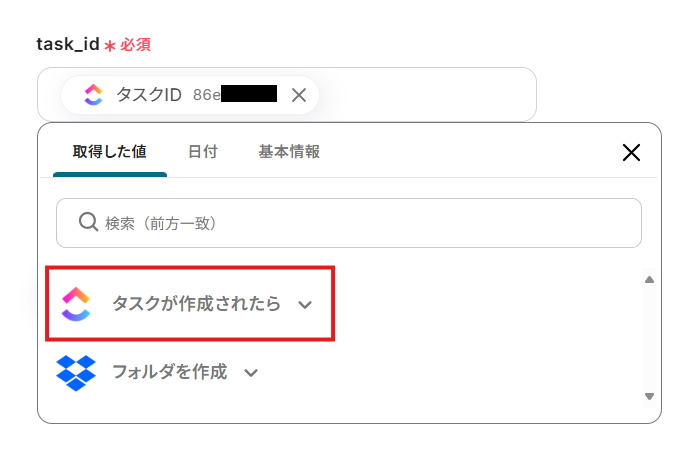
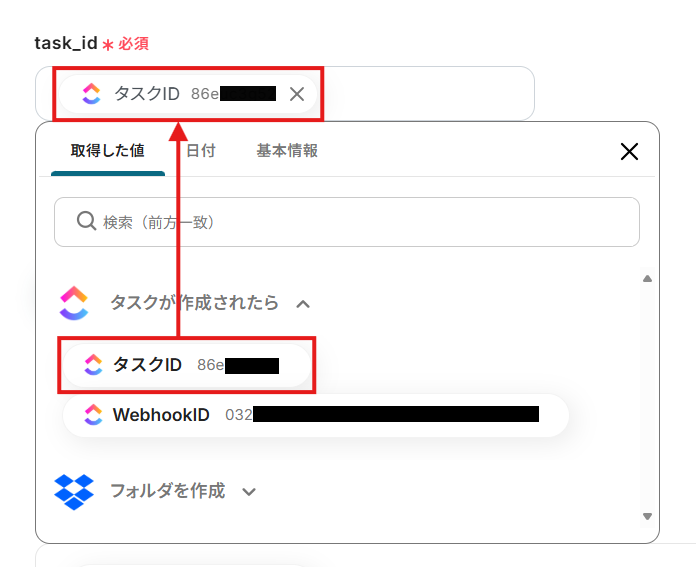
- 「テスト」をクリック。
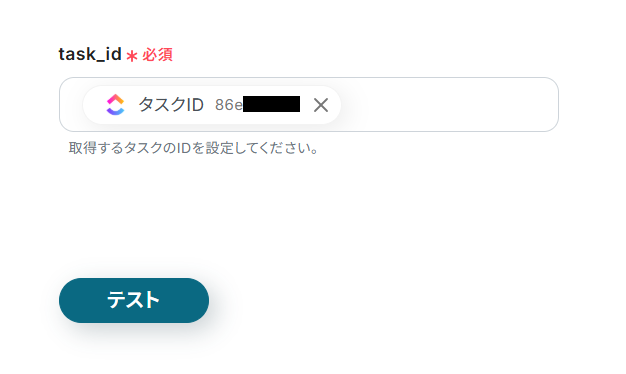
- テストに成功すると、「取得した値」に指定したタスクの詳細情報が追加されます。
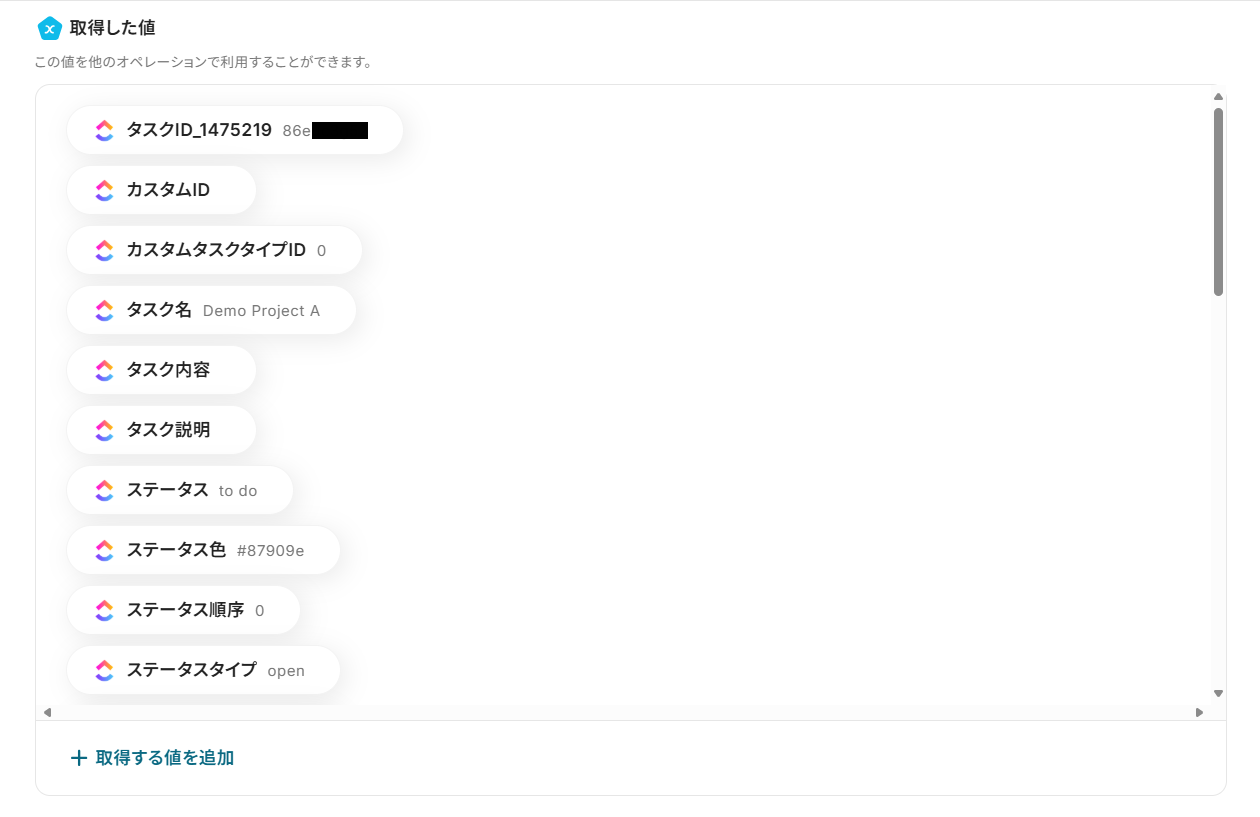
- テスト用に作成したタスクが取得できていることを確認し、ページ下部の「保存する」をクリック。
ステップ5:作成するフォルダの設定
それでは、取得したタスクの情報を用いてDropboxにフォルダを作成しましょう。
- Dropboxの「フォルダを作成」をクリック。
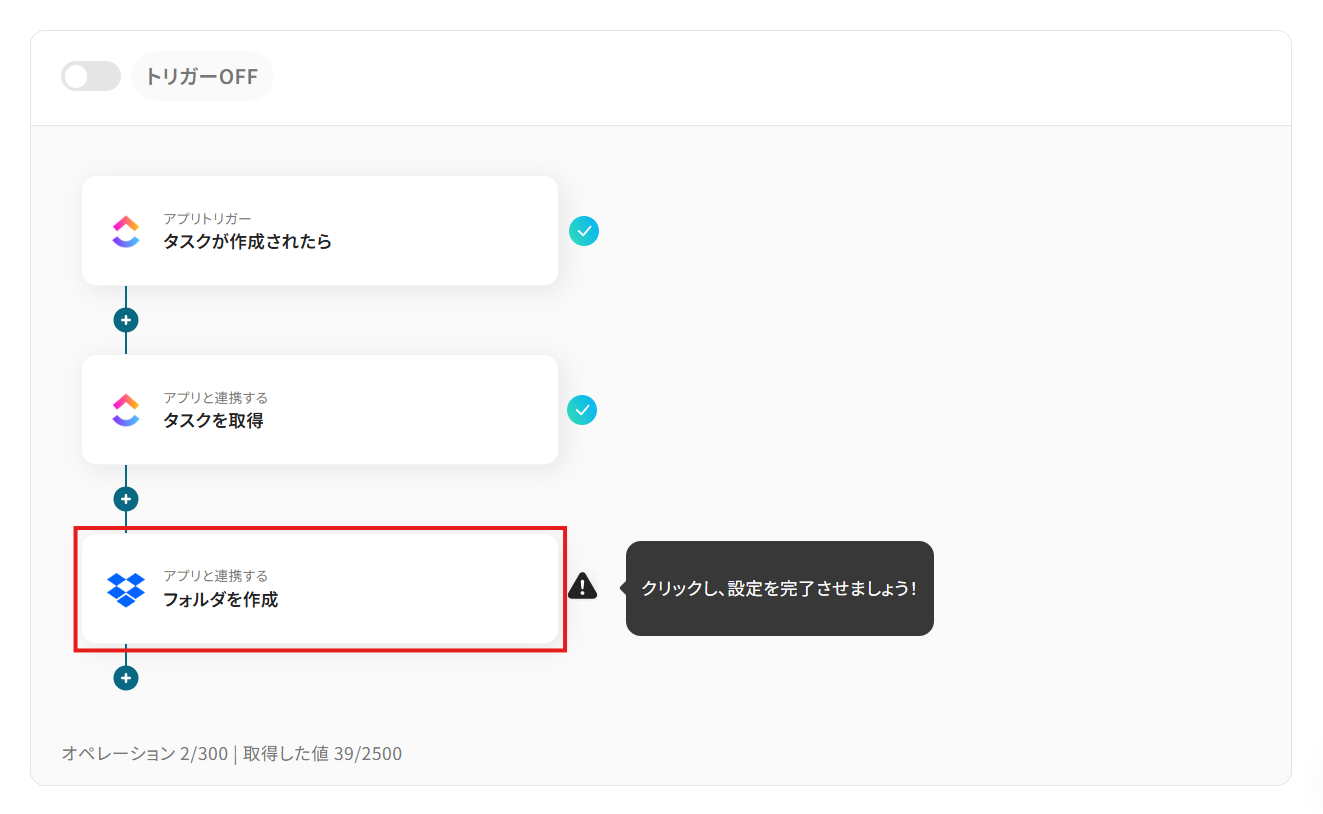
- 適宜「タイトル」を変更。
- 連携アカウントとアクションを確認し、「次へ」をクリック。
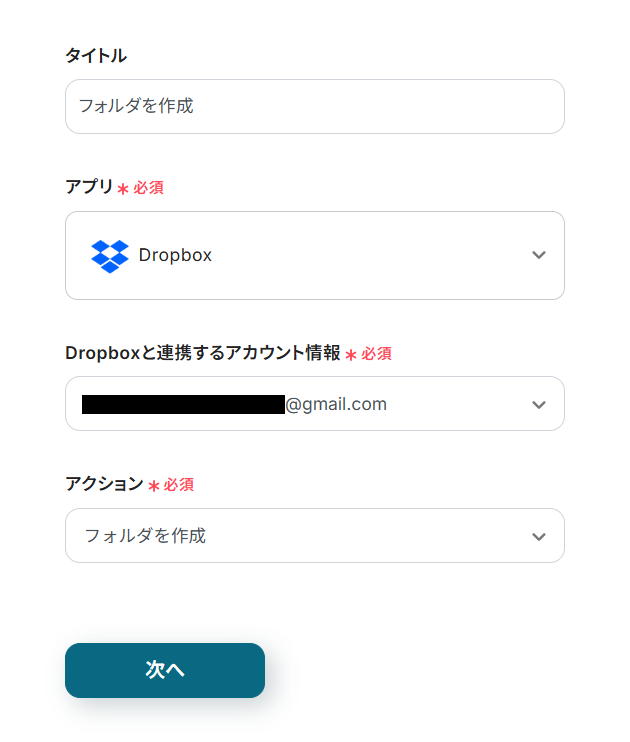
- 「フォルダのパス」にフォルダの作成先となるパスとフォルダ名を設定。
入力欄クリック時に表示されるタスク取得アクションのメニューから、取得したタスクの各項目を選択できます。
項目をクリックすると、入力欄に{{項目名 取得した値}}という形で追加されます。
これらの値を用いて重複しないフォルダ名を設定しましょう。
このように、取得した値=アウトプットを用いて以下のように設定することで、ClickUpのタスクが作成されるごとに異なるフォルダをDropboxへ動的に反映できます。
なお、アウトプットを活用せず手入力すると毎回同じフォルダがDropboxへ作成されてしまうため注意が必要です
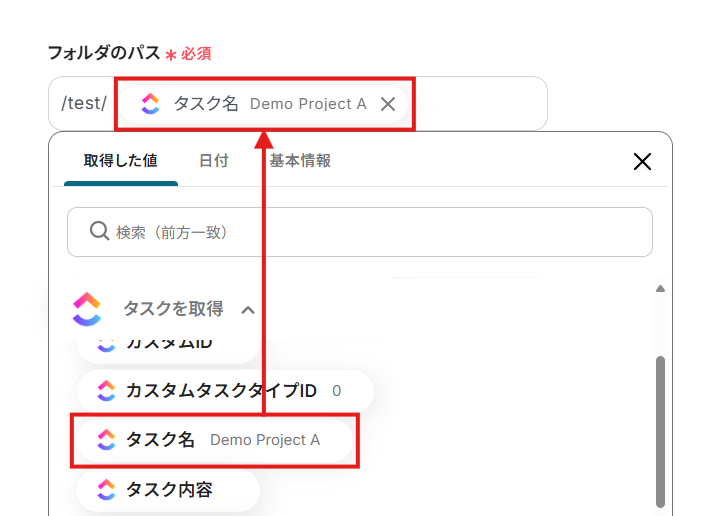
- 「テスト」をクリック。
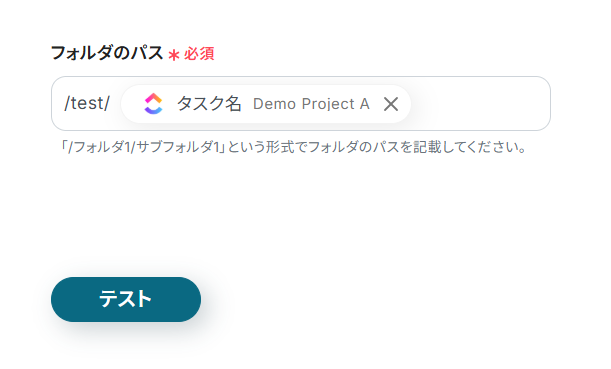
- テストに成功すると、Dropboxの指定したパスに新しいフォルダが作成されます。
※ 作成されたフォルダ
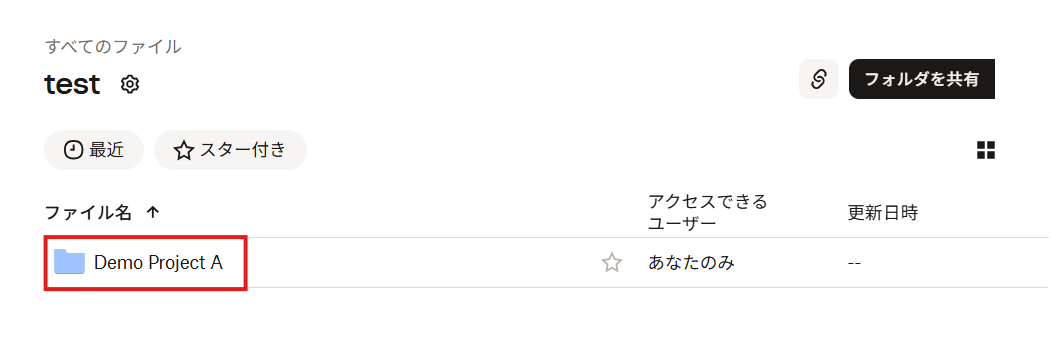
- 期待通りにフォルダが作成されていることを確認し、ページ下部の「保存する」をクリックしてください。
ステップ6:フロー稼働の準備
フロー画面に戻り、「全ての設定が完了しました!」と表示されていればフローの設定は完了です。
早速フローを稼働させるのであれば、「トリガーをON」をクリックします。
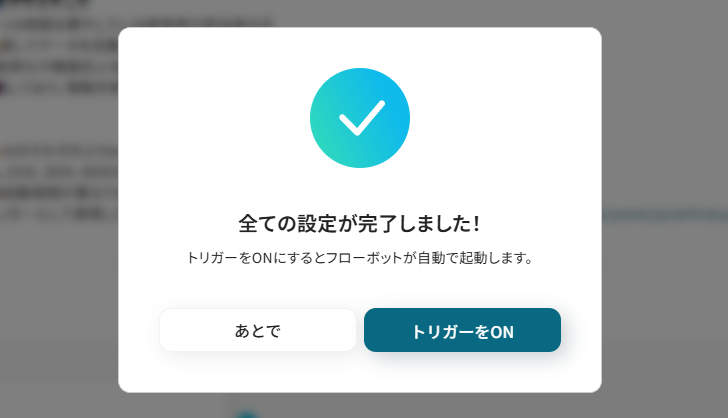
あとで稼働させる場合は、フロー画面のトリガースイッチをクリックすることで、トリガーをONにできます。
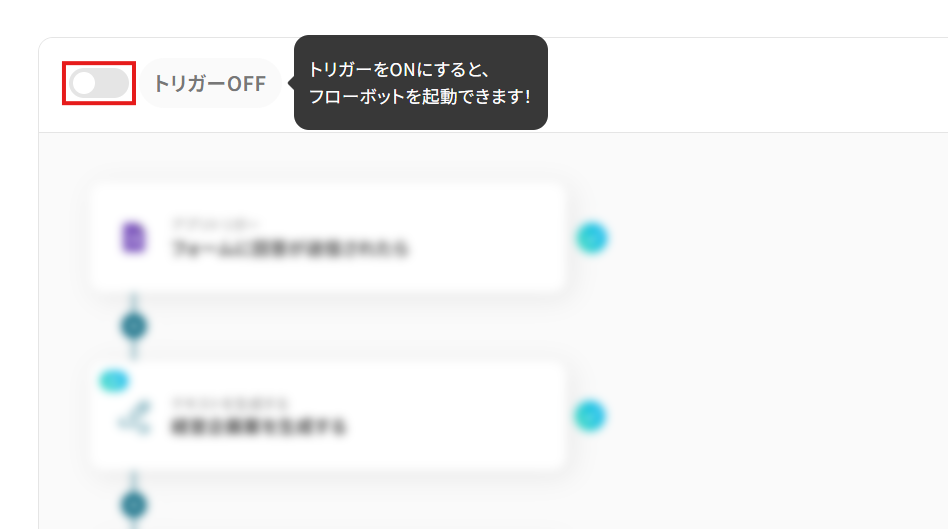
トリガーをONにしたら、実際に動作することを確認しましょう。
ClickUpでタスクを作成し、そのタスクの情報を基にしたフォルダがDropboxに作成されていれば成功です。
今回のフローボットをベースに、他にも様々な作業の自動化が実現できます!
是非、Yoomの便利な機能をお試しください。
DropboxのデータをClickUpに連携したい場合
今回はClickUpからDropboxへデータを連携する方法をご紹介しましたが、反対にDropboxからClickUpへのデータ連携を自動化することも可能です。
ファイルのアップロードを起点にタスクを自動生成したい、といった場合には下記のテンプレートも併せてご利用ください。
Dropboxにファイルが格納されたら、ClickUpにタスクを追加する
Dropboxに新しいファイルが格納されたことをトリガーとして、内容の確認や次のアクションを促すタスクをClickUpに自動で追加します。
例えば、クライアントから受領したファイルをDropboxにアップロードするだけで、担当者に確認依頼のタスクが自動で作成されるため、ファイルの受領報告やタスク依頼の手間を削減し、対応漏れを防げます。
Dropboxにファイルが格納されたら、ClickUpにタスクを追加する
試してみる
■概要
Dropboxに保存したファイルを元に、ClickUpで手動でタスクを作成する作業に手間を感じていませんか。ファイルのアップロードとタスク作成が別々の作業になっていると、抜け漏れや二度手間の原因にもなりかねません。このワークフローは、DropboxとClickUpを連携させ、特定のフォルダにファイルが格納された際に、自動でClickUpへタスクを追加するものであり、このような定型業務を自動化し、業務の効率化を実現します。
■このテンプレートをおすすめする方
・Dropboxでのファイル管理とClickUpでのタスク管理を連携させたいと考えている方
・ファイル受領後のタスク作成を手作業で行っており、対応漏れや遅延に課題を感じている方
・ClickUp Dropboxの連携による、具体的な業務自動化の方法を探しているプロジェクトマネージャーの方
◼️注意事項
・DropboxとClickUpのそれぞれとYoomを連携してください。
・トリガーは5分、10分、15分、30分、60分の間隔で起動間隔を選択できます。
・プランによって最短の起動間隔が異なりますので、ご注意ください。
Dropboxで特定条件に合うファイルが格納されたら、ClickUpにタスクを追加する
Dropbox内の特定のフォルダにファイルが格納された場合や、ファイル名が特定の条件に合致した場合のみ、ClickUpにタスクを自動で追加することも。
「請求書」フォルダにファイルが格納されたら経理担当者に支払い処理タスクを作成するなど、業務フローに応じた的確なタスク割り振りを自動化し、部門間のスムーズな連携を促進します。
Dropboxで特定条件に合うファイルが格納されたら、ClickUpにタスクを追加する
試してみる
■概要
Dropboxにアップロードしたファイルを元に、ClickUpでタスクを作成する際、手作業での対応に手間を感じていませんか。特定のファイルのみをタスク化する場合、見落としや作成漏れのリスクも伴います。このワークフローは、Dropboxの特定フォルダにファイルが格納されると、指定した条件に基づき、自動でClickUpにタスクを追加します。ClickUpとDropboxを連携させることで、タスクの作成漏れを防ぎ、ファイル管理とタスク管理をスムーズに繋げることが可能です。
■このテンプレートをおすすめする方
・Dropboxのファイル管理とClickUpのタスク管理を連携させ、業務効率を改善したい方
・ファイルをもとに手動でタスクを作成する作業に、手間や漏れなどの課題を感じている方
・ClickUpとDropboxをAPI連携させ、より円滑な情報共有の仕組みを構築したい方
◼️注意事項
・DropboxとClickUpのそれぞれとYoomを連携してください。
・トリガーは5分、10分、15分、30分、60分の間隔で起動間隔を選択できます。
・プランによって最短の起動間隔が異なりますので、ご注意ください。
・分岐はミニプラン以上のプランでご利用いただける機能(オペレーション)となっております。フリープランの場合は設定しているフローボットのオペレーションはエラーとなりますので、ご注意ください。
・ミニプランなどの有料プランは、2週間の無料トライアルを行うことが可能です。無料トライアル中には制限対象のアプリや機能(オペレーション)を使用することができます。
ClickUpやDropboxを使ったその他の自動化例
今回ご紹介した連携以外でも、ClickUpやDropboxのAPIを活用してさまざまな業務を自動化することが可能です。
もし気になるものがあれば、こちらも試してみてください!
ClickUpを使った便利な自動化例
Trelloで新しいカードが追加されたとき、ClickUpにタスクを自動で追加することができます。
また、HubSpotにフォームが送信された場合、その内容をもとにClickUpにタスクを作成したり、Googleフォームの回答を元にGmailで通知を送信することも可能です。
そのため、タスク作成の手間が省け、作業時間を短縮できます!
ClickUpでタスクが作成されたらSlackに通知する
試してみる
■概要
「ClickUpでタスクが作成されたらSlackに通知する」ワークフローを利用すると、タスク管理と通知が連携できます。
作業状況がSlackで自動的に共有されるため、対応のタイミングを逃しにくくなります。
■このテンプレートをおすすめする方
・ClickUpを活用してチームやプロジェクトのタスク管理を行っている方
・タスク作成時に担当者や関係者に素早く情報共有を行いたいと考えている方
・新しいタスクの発生をスピーディに把握することで、対応漏れや遅れを防ぎたい方
・業務コミュニケーションの中心ツールとしてSlackを導入している企業やチーム
・Slackを使って日常的に業務情報や進捗を確認している方
■注意事項
・ClickUp、SlackのそれぞれとYoomを連携してください。
ClickUpでタスクが作成されたら、Outlookでメールを送信する
試してみる
■概要
「ClickUpでタスクが作成されたら、Outlookでメールを送信する」ワークフローを利用すると、情報共有が効率化されます。
タスク情報を自動で送信できるため、対応漏れの防止が期待できます。
■このテンプレートをおすすめする方
・ClickUpを利用してプロジェクト管理やタスク管理を行っている方
・チームでClickUpを使ってタスク管理をしているが、コミュニケーションがスムーズに進まないと感じている方
・迅速にタスクの進捗を共有し、プロジェクトを効率的に進めたいと考える方
・Outlookを利用しており、メールでの通知が一番便利だと感じている方
・プロジェクトマネージャーとして、チームメンバー間の情報共有をスピーディに行いたい方
■注意事項
・ClickUpとOutlookのそれぞれとYoomを連携してください。
・トリガーは5分、10分、15分、30分、60分の間隔で起動間隔を選択できます。
・プランによって最短の起動間隔が異なりますので、ご注意ください。
・Microsoft365(旧Office365)には、家庭向けプランと一般法人向けプラン(Microsoft365 Business)があり、一般法人向けプランに加入していない場合には認証に失敗する可能性があります。
HubSpotにフォームが送信されたら、ClickUpにタスクを作成する
試してみる
HubSpotにフォームが送信されたら、ClickUpにタスクを作成するフローです。
Trelloでカードが登録されたらClickUpに追加する
試してみる
Trelloでカードが登録されたらClickUpに追加するフローです。
フォームに回答があったらClickUpに連携してタスクを作成し、Gmailを送付する
試してみる
フォームに回答があったらClickUpに連携してタスクを作成し、Gmailで詳細メールを送付するフローです。
Dropboxを使った便利な自動化例
Dropboxにファイルがアップロードされた際、その内容を元にGoogle スプレッドシートを自動更新することができます。
また、Dropboxにファイルが格納されたらOCRを使って顧客情報を読み取り、boardに自動で追加することも可能です。
これにより、ファイル確認の手間が省け、手作業の負担を軽減できます!
Dropboxで特定条件に合うファイルが格納されたら、OCRで顧客情報を読み取りboardに追加する
試してみる
■概要
Dropboxに保管された申込書や請求書などのファイルから、手作業でboardへ顧客情報を入力する作業に時間を取られていませんか。このワークフローは、そうした手入力による手間や転記ミスといった課題を解決するために設計されました。Dropboxの特定フォルダにファイルが格納されると、OCR機能が自動で文字情報を読み取り、boardへ顧客情報として登録します。Dropboxとboardを連携させることで、定型業務を自動化し、より付加価値の高い業務へ集中できる環境を構築します。
■このテンプレートをおすすめする方
・Dropboxに格納したファイルからboardへ手作業で情報を転記している方
・ファイル管理と顧客管理のプロセスを自動化し、業務効率を改善したい方
・手作業による顧客情報の入力ミスや登録漏れなどの課題を解消したい方
■注意事項
・DropboxとboardのそれぞれとYoomを連携してください。
・トリガーは5分、10分、15分、30分、60分の間隔で起動間隔を選択できます。
・プランによって最短の起動間隔が異なりますので、ご注意ください。
・分岐はミニ以上、OCRのオペレーションはチームプラン・サクセスプランでのみご利用いただける機能となっております。フリープラン・ミニプランの場合は設定しているフローボットのオペレーションはエラーとなりますので、ご注意ください。
・チームプランやサクセスプランなどの有料プランは、2週間の無料トライアルを行うことが可能です。無料トライアル中には制限対象のアプリやAI機能(オペレーション)を使用することができます。
・OCRデータは6,500文字以上のデータや文字が小さい場合などは読み取れない場合があるので、ご注意ください。
・boardのマイアプリ連携方法は以下をご参照ください。
https://intercom.help/yoom/ja/articles/5561686
・ダウンロード可能なファイル容量は最大300MBまでです。アプリの仕様によっては300MB未満になる可能性があるので、ご注意ください。
・トリガー、各オペレーションでの取り扱い可能なファイル容量の詳細は以下をご覧ください。
https://intercom.help/yoom/ja/articles/9413924
Dropboxでファイルが更新されたら、Google スプレッドシートを更新する
試してみる
■概要
「Dropboxでファイルが更新されたら、Google スプレッドシートを更新する」ワークフローは、ファイル管理とデータ整理を自動化する業務ワークフローです。
Dropbox内のファイル変更を検知し、関連情報をGoogle スプレッドシートに自動で反映させることで、手動更新の手間を省き、最新データの一元管理を実現します。
■このテンプレートをおすすめする方
・DropboxとGoogle スプレッドシートを日常的に使用しているビジネスユーザーの方
・ファイルの更新情報を手動でGoogle スプレッドシートに入力しており、効率化を図りたい方
・データの一貫性を保ちつつ、業務の自動化を推進したいチームリーダーや管理者の方
・複数のSaaSアプリを連携させて業務ワークフローを最適化したい企業の方
■注意事項
・Dropbox、Google スプレッドシートのそれぞれとYoomを連携してください。
Dropboxに請求書ファイルが格納されたら、LINE WORKSに通知する
試してみる
入力フォームに請求書情報が回答されたら、Dropboxに請求書ファイルを格納してLINE WORKSに通知するフローです。
フォームに回答されたら契約書の作成を自動で行い、Boxに格納する
試してみる
■概要
「フォームに回答されたら契約書の作成を自動で行い、Boxに格納する」フローは、契約プロセスを効率化する業務ワークフローです。
フォームへの入力内容を基に自動で契約書を生成し、そのPDFを安全にBoxに保存します。
これにより、手作業による契約書作成やファイル管理の手間を削減し、業務のスムーズな運営をサポートします。
■このテンプレートをおすすめする方
・契約書作成のプロセスを自動化したいビジネス担当者の方
・フォームからのデータを活用して契約書を管理しているチームリーダーの方
・契約書のPDF保存先としてBoxを利用しており、効率化を図りたい管理者の方
・業務ワークフローの自動化により、契約関連の作業負担を軽減したい企業の方
■注意事項
・Google スプレッドシート、Google Drive、BoxのそれぞれとYoomを連携してください。
フォームに回答されたら見積書の作成を自動で行い、PDFをDropboxに保存する
試してみる
■概要
「フォームに回答されたら見積書の作成を自動で行い、PDFをDropboxに保存する」
このワークフローは、見積書の作成から保存までを効率化する業務ワークフローです。
営業活動で増える見積依頼に素早く対応し、手作業の負担を軽減します。
これにより、見積書の作成プロセスがスムーズになり、業務効率が向上します。
■このテンプレートをおすすめする方
・見積書作成に多くの時間を割いている営業担当者の方
・手動で見積書をPDF化し、保存する作業に煩わしさを感じている方
・複数のSaaSアプリを連携させて業務効率化を図りたい企業の経営者・管理者
・見積依頼の増加に対応するため、業務プロセスを自動化したい方
■注意事項
・Google スプレッドシート、Google Drive、DropboxのそれぞれとYoomを連携してください。
まとめ
ClickUpとDropboxの連携を自動化することで、これまで手作業で行っていたタスクごとのフォルダ作成や、それに伴う命名規則の確認といった煩雑な作業から解放され、ヒューマンエラーの心配もなくなります。
ファイル管理が標準化されることにより、チームの誰もが迷わず必要な情報にアクセスできるようになり、担当者が本来注力すべきコア業務に集中できる環境が整うでしょう。
今回ご紹介したような自動化は、ノーコードツール「Yoom」を活用することで、プログラミングの知識がない方でも直感的な操作で簡単に構築できます。
もし自動化に少しでも興味を持っていただけたなら、こちらから無料登録してYoomによる業務効率化を体験してみてください!